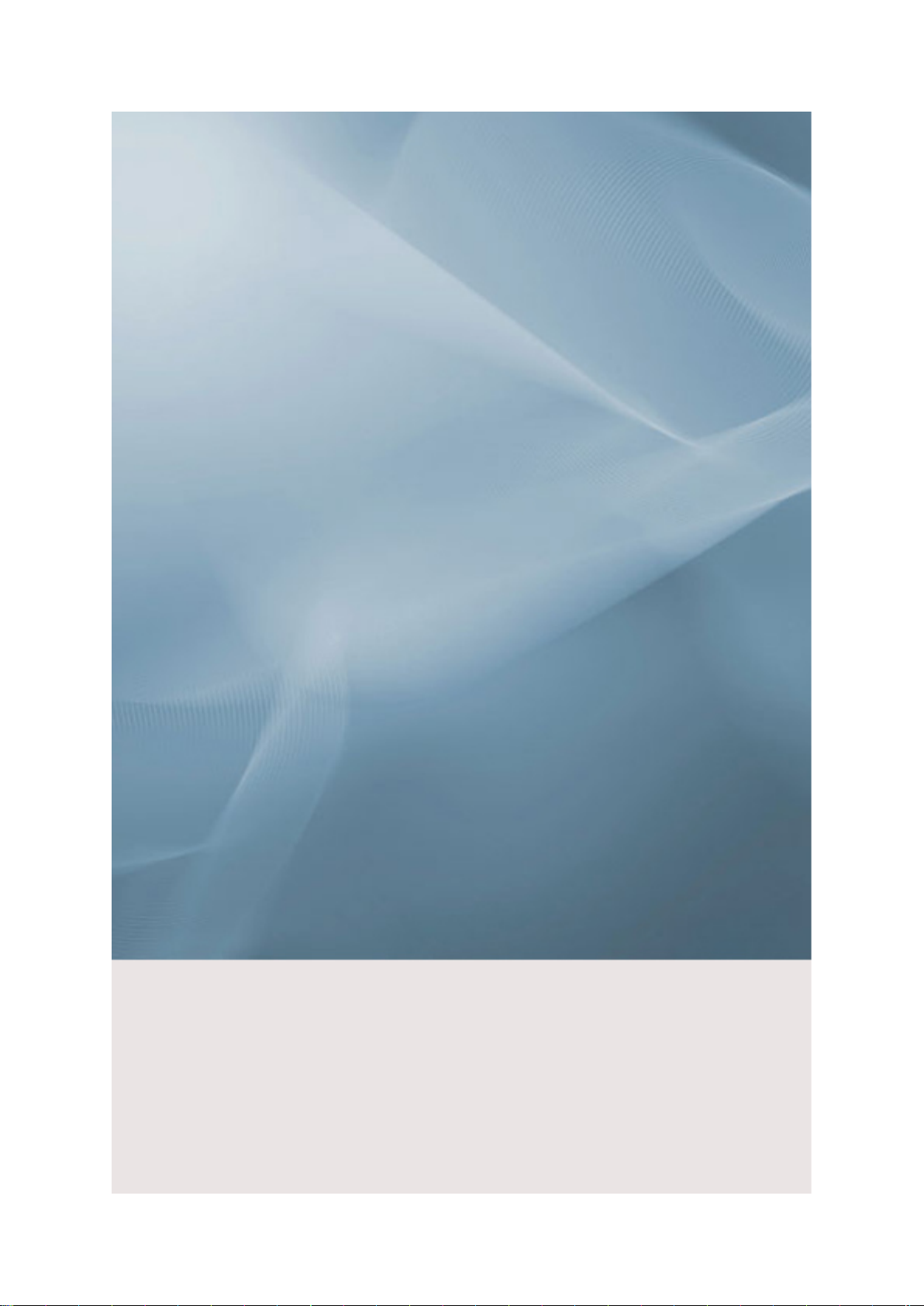
SyncMaster 230TSN/230MXN
LCD-Bildschirm
Benutzerhandbuch

Sicherheitshinweise
Hinweis
Beachten Sie die folgenden Sicherheitshinweise, um Ihre Sicherheit zu gewährleisten und
Sachschäden zu vermeiden.
Lesen Sie die Anweisungen sorgfältig durch und verwenden Sie das Gerät in ordnungsgemäßer Weise.
Warnung/Vorsicht
Das Nichtbefolgen von Anweisungen, die mit diesem Symbol gekennzeichnet sind, kann zu Schäden an Personen und Geräten führen.
Hinweis
Verboten Wichtige Informationen
Nicht zerlegen Netzstecker ziehen
Stromversorgung
Nicht berühren
Wenn Sie das Gerät über einen längeren Zeitraum nicht verwenden,
schalten Sie ihren Computer in den Modus DPM.
Wenn Sie einen Bildschirmschoner verwenden, schalten Sie diesen in
den aktiven Bildschirmmodus.
Die gezeigten Bilder dienen nur als Referenz, und sie sind nicht in allen
Fällen (oder Ländern) relevant.
Verknüpfung zu den Anweisung zum Entfernen von Nachbildern
Verwenden Sie weder beschädigte Steckdosen oder defekte
Netzkabel noch beschädigte oder lockere Steckdosen.
• Anderenfalls kann ein elektrischer Schlag oder Brand verursacht werden.
Berühren Sie das Netzkabel niemals mit feuchten Händen,
wenn Sie den Stecker und die Steckdose miteinander verbinden.
Erden, um einen elektrischen Schlag zu vermeiden
• Anderenfalls kann ein Stromschlag verursacht werden.
Schließen Sie das Netzkabel Ihres Fernsehgeräts nur an geer-
dete Steckdosen an.
• Anderenfalls kann ein elektrischer Schlag oder eine Verletzung verursacht werden.
1
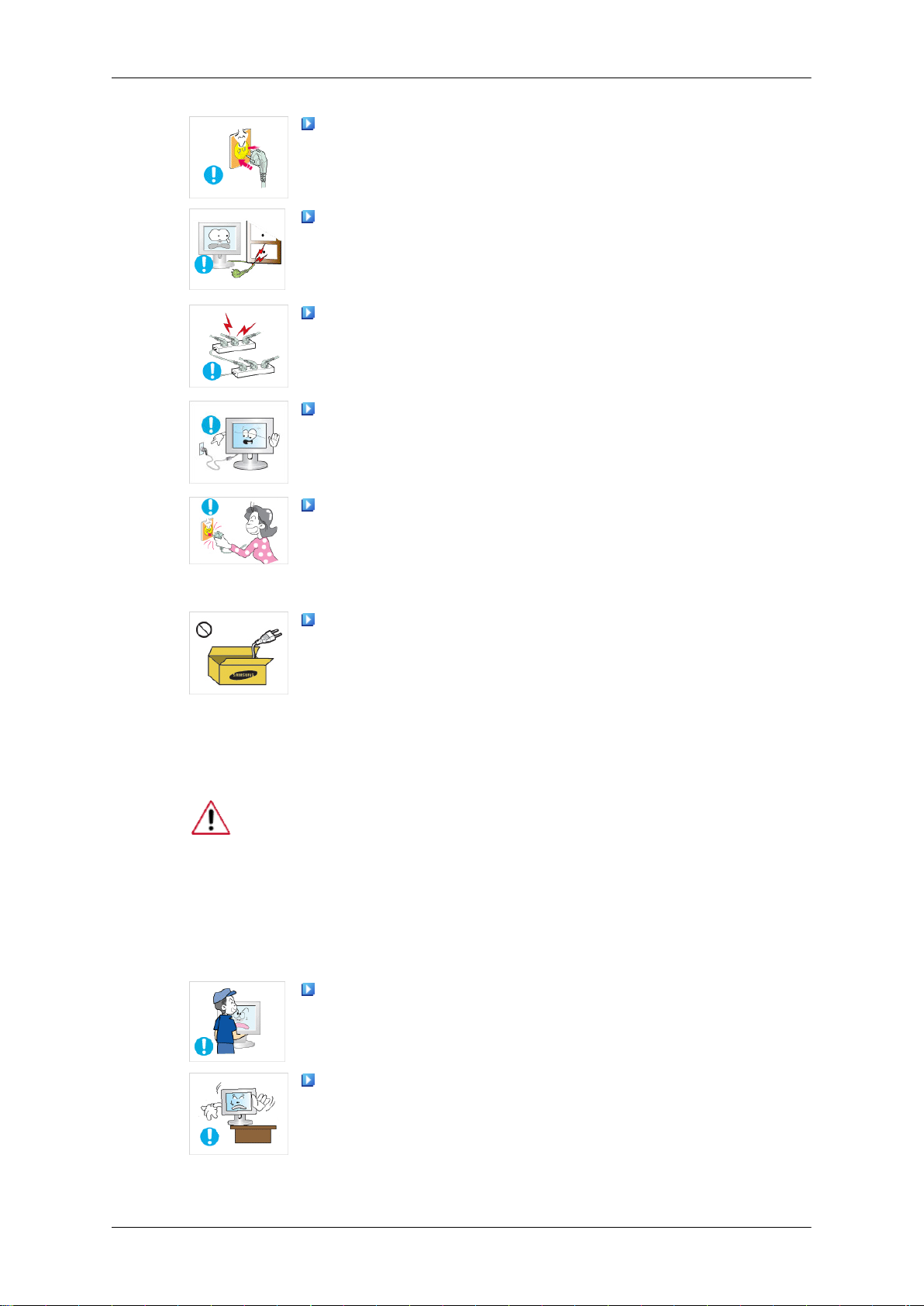
Sicherheitshinweise
Stellen Sie sicher, dass das Netzkabel sicher und korrekt an
eine Steckdose angeschlossen ist.
• Anderenfalls kann ein Brand verursacht werden.
Vermeiden Sie übermäßiges Verbiegen oder starke Zugbelastung des Kabels. Stellen Sie keine schweren Gegenstände auf
dem Kabel ab.
• Anderenfalls kann ein Brand verursacht werden.
Schließen Sie niemals mehrere Geräte an die gleiche Steckdose an.
• Anderenfalls kann durch Überhitzung ein Brand verursacht
werden.
Ziehen Sie den Netzstecker niemals bei eingeschaltetem Gerät
aus der Steckdose.
• Der dabei entstehende elektrische Schlag kann anderenfalls
den LCD-Bildschirm beschädigen.
Wenn Sie das Gerät vom Stromnetz trennen möchten, müssen
Sie den Netzstecker aus der Dose ziehen. Deshalb muss der
Netzstecker jederzeit leicht erreichbar sein.
Installation
• Andernfalls kann ein elektrischer Schlag oder Brand verur-
sacht werden.
Verwenden Sie nur das von uns zur Verfügung gestellte Netzkabel. Verwenden Sie niemals das Netzkabel eines anderen Geräts.
• Anderenfalls kann ein elektrischer Schlag oder Brand verur-
sacht werden.
Wenden Sie sich an ein Kundendienstzentrum, wenn der Monitor an einem Ort mit hoher Konzentration von Staubpartikeln, hoher oder geringer
Raumtemperatur, hoher Luftfeuchtigkeit, in unmittelbarer Nähe zu chemischen Stoffen oder im Dauerbetrieb, wie z. B. auf Bahnhöfen oder
Flughäfen, verwendet werden soll.
Eine nicht fachgerechte Aufstellung kann zu schweren Schäden am Monitor führen.
Lassen Sie den Monitor beim Transport nicht fallen.
• Dies kann zu Schäden am Gerät oder zu Verletzungen führen.
Achten Sie beim Aufstellen des Geräts in einem Schrank oder
auf einem Regal darauf, dass die Vorder- oder Unterseite des
Geräts nicht über die Vorderkante herausragen.
• Anderenfalls könnte das Gerät herunterfallen und Verletzun-
gen verursachen.
2
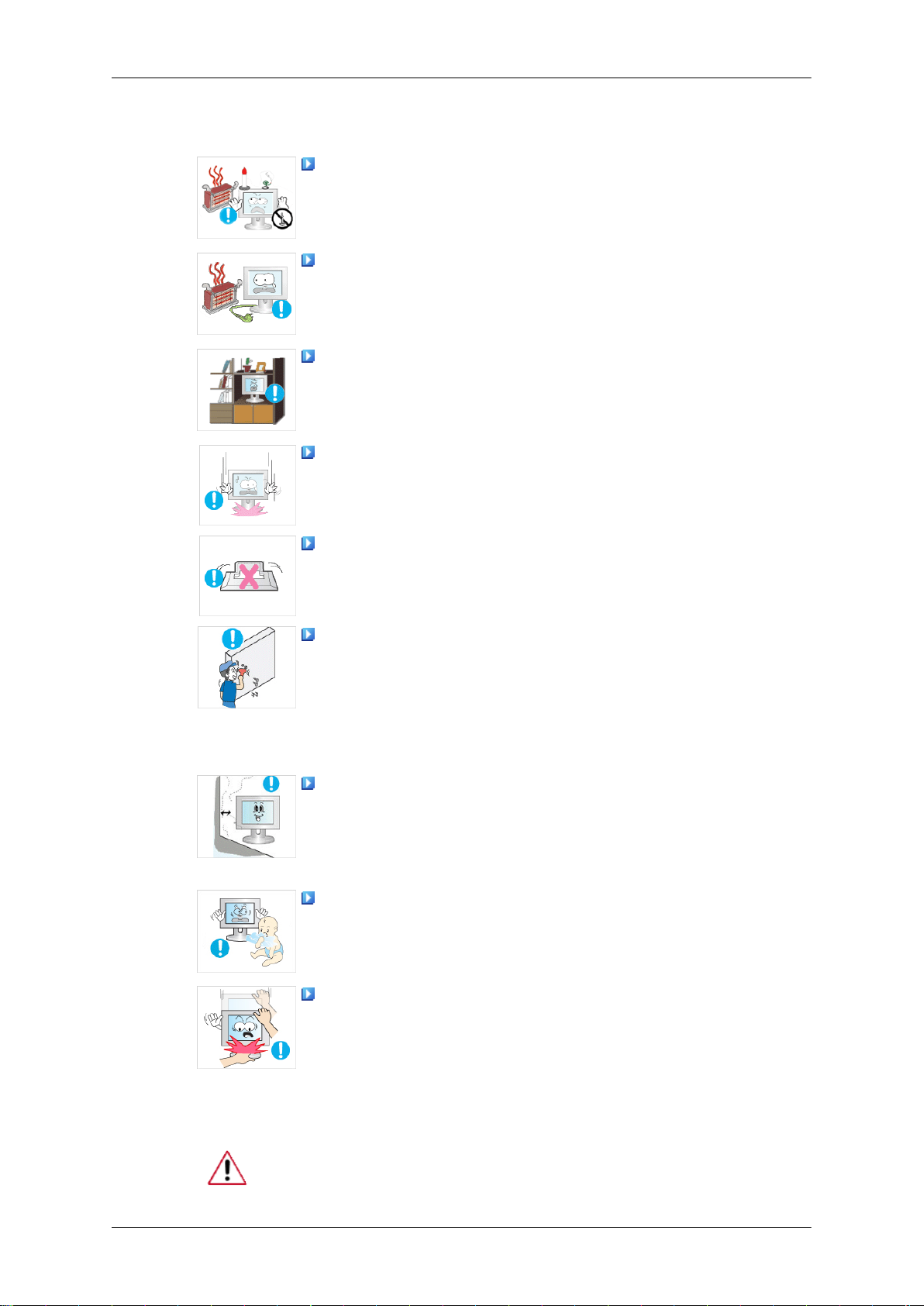
Sicherheitshinweise
• Verwenden Sie Schränke oder Regale mit einer für das Gerät
geeigneten Größe.
STELLEN SIE KEINE KERZEN, INSEKTENSCHUTZMITTEL,
ZIGARETTEN UND HEIZGERÄTE IN DER NÄHE DES GERÄTS
AUF.
• Anderenfalls kann ein Brand verursacht werden.
Halten Sie Heizvorrichtungen so weit wie möglich vom Netzkabel und dem Gerät entfernt.
• Anderenfalls kann ein elektrischer Schlag oder Brand verur-
sacht werden.
Stellen Sie das Gerät nicht an Orten mit schlechter Belüftung
wie in einem Bücherregal oder einem Wandschrank auf.
• Anderenfalls kann ein Brand verursacht werden, weil die In-
nentemperatur ansteigt.
Stellen Sie das Gerät vorsichtig ab.
• Anderenfalls kann der LCD-Bildschirm beschädigt werden.
Legen Sie das Gerät nicht mit der Front auf den Fußboden.
• Anderenfalls kann der LCD-Bildschirm beschädigt werden.
Stellen Sie sicher, dass nur ein dazu berechtigtes Unternehmen
die Wandhalterung installiert.
• Anderenfalls könnte das Gerät herunterfallen und Verletzun-
gen verursachen.
• Vergewissern Sie sich, dass Sie nur die spezifizierte Wand-
halterung installieren.
Installieren Sie das Gerät nur an gut belüfteten Orten. Achten
Sie darauf, dass ein Abstand von mindestens 10 cm zur Wand
eingehalten wird.
• Anderenfalls kann ein Brand verursacht werden, weil die In-
nentemperatur ansteigt.
Achten Sie darauf, die Verpackungsfolien von Kindern fernzuhalten.
• Wenn Kinder damit spielen, besteht ernsthafte Erstickungsge-
fahr.
Wenn Sie einen Monitor mit verstellbarer Höhe absenken, dürfen Sie keine Gegenstände oder Körperteile auf dem Standfuß
platzieren.
Reinigen
• Dies kann zu Schäden am Gerät oder zu Verletzungen führen.
Wenn Sie das Monitorgehäuse des TFT-LCD-Bildschirms reinigen, wischen Sie mit einem leicht befeuchteten, weichen Stoff darüber.
3
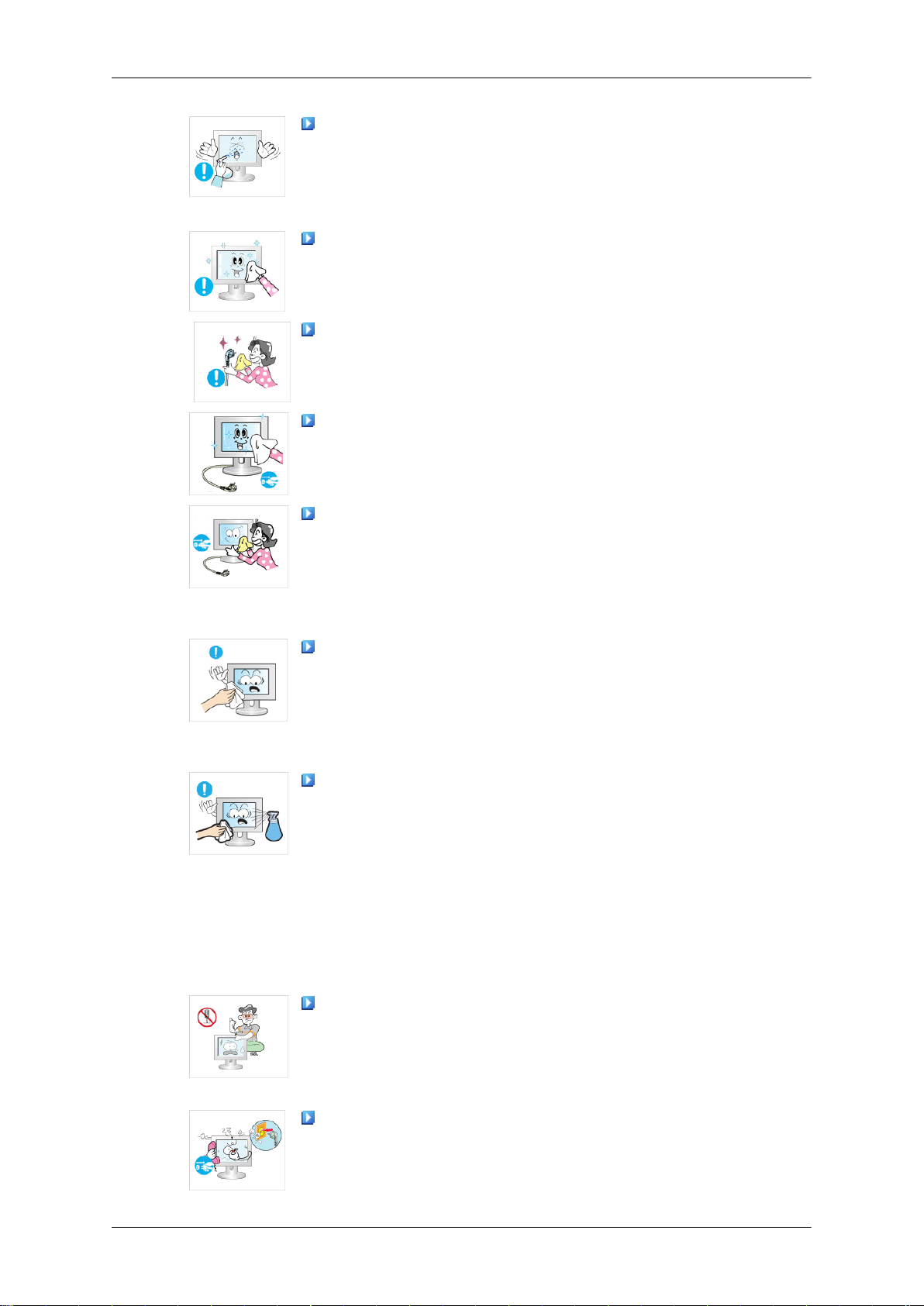
Sicherheitshinweise
Sprühen Sie keine Reinigungsmittel direkt auf die Geräteoberfläche.
• Anderenfalls kann es zu Verfärbungen und Änderungen der
Oberflächenstruktur kommen, oder die Bildschirmbeschichtung löst sich ab.
Reinigen Sie den Monitor mit einem weichen Tuch und einem
Bildschirmreiniger. Wenn Sie keinen Bildschirmreiniger verwenden, verdünnen Sie das Mittel im Verhältnis 1:10 mit Wasser.
Wenn Sie die Stifte des Steckers reinigen oder die Steckdose
abstauben, müssen Sie dafür ein trockenes Tuch verwenden
• Anderenfalls kann ein Brand verursacht werden.
Ziehen Sie vor dem Reinigen des Geräts den Netzstecker.
• Anderenfalls kann ein elektrischer Schlag oder Brand verur-
sacht werden.
Trennen Sie vor dem Reinigen des Geräts das Netzkabel, und
reinigen Sie es dann vorsichtig mit einem trockenen Tuch.
Andere
• Verwenden Sie keine Chemikalien wie Wachs, Benzol, Alko-
hol, Verdünner, Insektenschutzmittel, Schmiermittel oder Reinigungsmittel. Solche Mittel können das Aussehen des Geräts
verändern und die Beschriftungen am Gerät ablösen.
Da das Gehäuse des Geräts leicht zerkratzt, verwenden Sie nur
das vorgeschriebene Tuch.
• Geben Sie nur wenig Wasser auf dieses Tuch. Schütteln Sie
das Tuch vor dem Verwenden gründlich aus, da das Gerät
Kratzer bekommen kann, wenn Fremdstoffe am Tuch anhaften.
Spritzen Sie beim Reinigen des Geräts kein Wasser direkt auf
das Gehäuse.
• Achten Sie darauf, dass kein Wasser in das Gerät eindringt
und dass es nicht nass wird.
• Anderenfalls kann ein elektrischer Schlag, ein Brand oder eine
Störung verursacht werden.
Dieses Gerät führt Hochspannung. Sie dürfen das Gerät nicht
selbst öffnen, reparieren oder verändern.
• Anderenfalls kann ein elektrischer Schlag oder Brand verur-
sacht werden. Wenn das Gerät repariert werden muss, wenden Sie sich an ein Kundendienstzentrum.
Sollte ein ungewöhnliches Geräusch zu hören, Brandgeruch
festzustellen oder Rauch zu sehen sein, ziehen Sie das Netzkabel
aus der Steckdose, und wenden Sie sich an das Kundendienstzentrum.
4
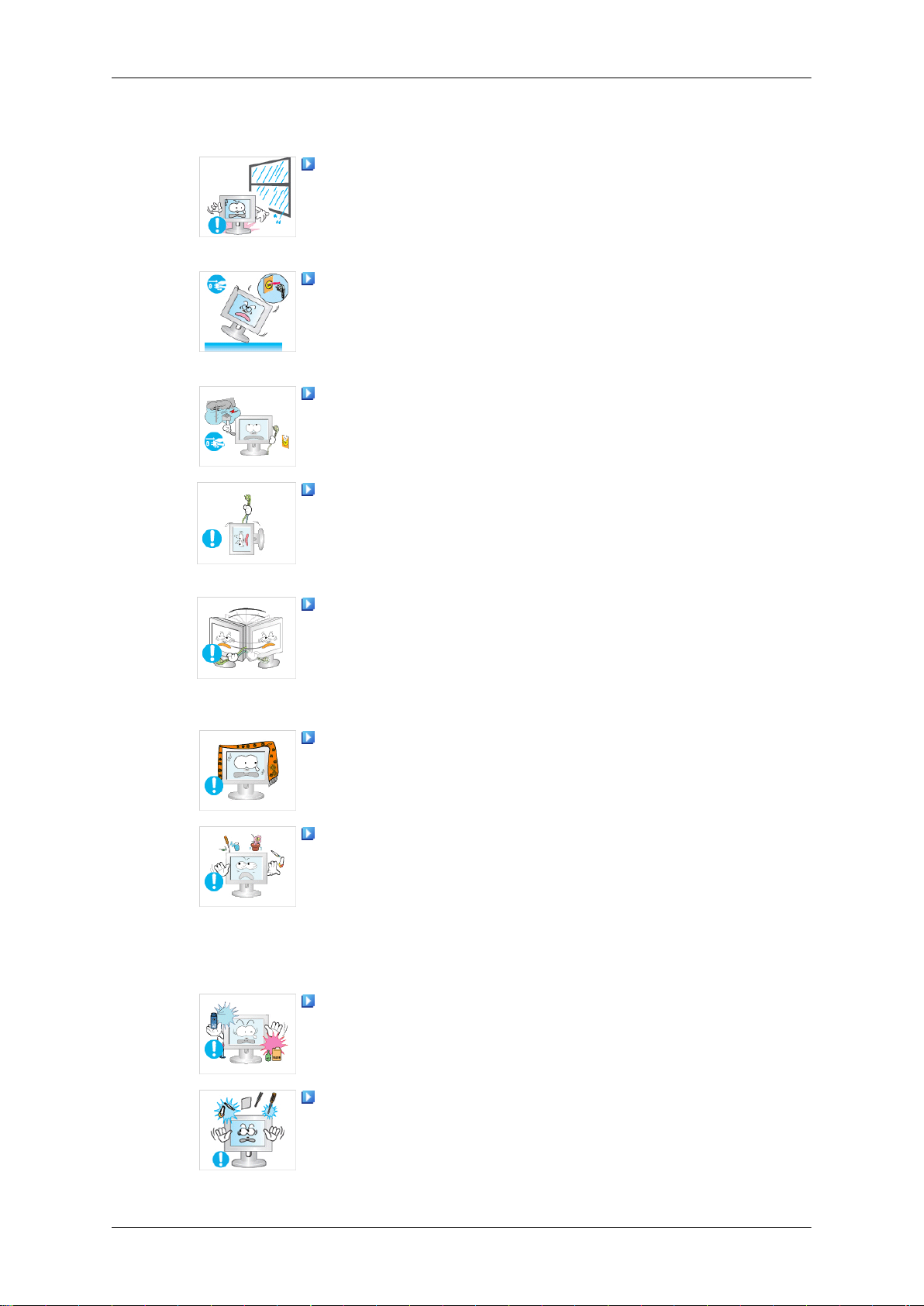
Sicherheitshinweise
• Anderenfalls kann ein elektrischer Schlag oder Brand verur-
sacht werden.
Stellen Sie das Gerät nicht in einem Fahrzeug oder an Orten
auf, an denen es Feuchtigkeit, Staub, Rauch oder Wasser ausgesetzt ist.
• Anderenfalls kann ein elektrischer Schlag oder Brand verur-
sacht werden.
Wenn Ihnen das Gerät hinfällt oder wenn das Gehäuse gerissen
ist, schalten Sie es aus und ziehen Sie den Netzstecker. Wenden
Sie sich an ein Kundendienstzentrum.
• Anderenfalls kann ein elektrischer Schlag oder Brand verur-
sacht werden.
Berühren Sie bei Gewitter niemals das Netz- oder das Antennenkabel.
• Anderenfalls kann ein elektrischer Schlag oder Brand verur-
sacht werden.
Bewegen Sie den Monitor nicht durch Ziehen am Netz- oder
Signalkabel.
• Es könnte anderenfalls hinunterfallen und aufgrund von Schä-
den am Kabel einen elektrischen Schlag, Schäden am Gerät
oder einen Brand verursachen.
Heben Sie das Gerät nicht an und bewegen Sie es nicht nach
vorn/hinten/links/rechts, wenn Sie es nur am Netzkabel oder den
Signalkabeln halten.
• Es könnte anderenfalls hinunterfallen und aufgrund von Schä-
den am Kabel einen elektrischen Schlag, Schäden am Gerät
oder einen Brand verursachen.
Achten Sie darauf, dass die Lüftungsöffnung nicht durch einen
Tisch oder einen Vorhang blockiert ist.
• Anderenfalls kann ein Brand verursacht werden, weil die In-
nentemperatur ansteigt.
Stellen Sie keine Behälter mit Wasser, Vasen, Blumentöpfe,
Medikamente oder Metallteile auf das Gerät.
• Wenn Wasser oder Fremdkörper ins Innere des Geräts ge-
langt sind, ziehen Sie das Netzkabel und wenden Sie sich an
das Kundendienstzentrum.
• Dadurch könnte ein Defekt, ein elektrischer Schlag oder ein
Brand ausgelöst werden.
Brennbare Sprays oder entflammbare Stoffe dürfen in der Nähe
des Geräts weder aufbewahrt noch verwendet werden.
• Anderenfalls kann eine Explosion oder ein Brand verursacht
werden.
Führen Sie weder Metallgegenstände wie Besteck, Münzen,
Stifte oder Stähle, noch leicht entflammbare Gegenstände wie
Papier oder Streichhölzer (durch die Belüftungsschlitze und Ein-/
Ausgangsanschlüsse usw.) ins Innere des Geräts.
5
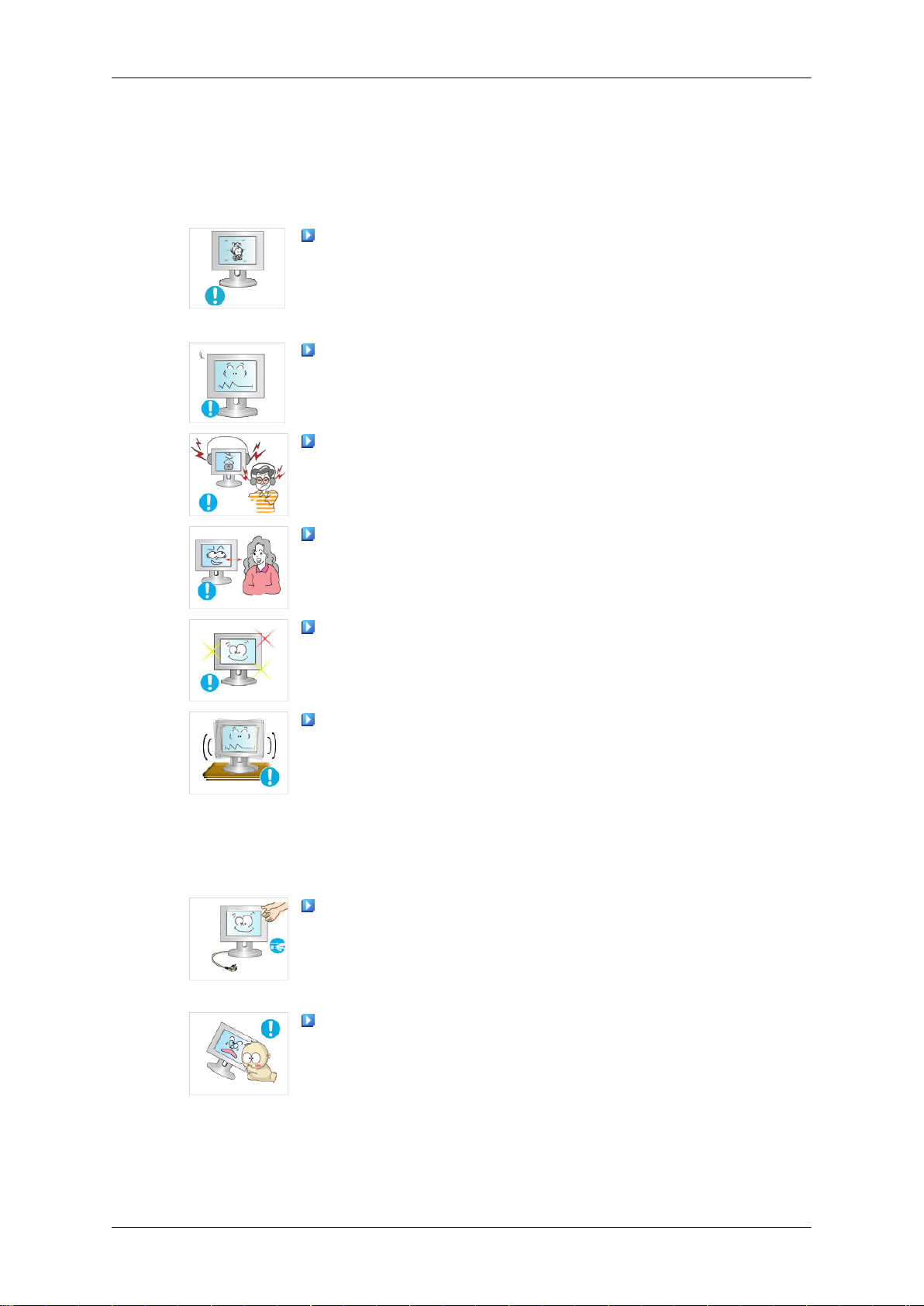
Sicherheitshinweise
• Wenn Wasser oder Fremdkörper ins Innere des Geräts ge-
langt sind, ziehen Sie das Netzkabel und wenden Sie sich an
das Kundendienstzentrum.
• Anderenfalls kann ein elektrischer Schlag oder Brand verur-
sacht werden.
Wenn über einen längeren Zeitraum dasselbe Bild angezeigt
wird, kann ein Nachbild oder Fleck entstehen.
• Wenn Sie das Gerät für einen längeren Zeitraum nicht ver-
wenden, schalten Sie es in den Ruhezustand oder verwenden
Sie einen bewegten Bildschirmschoner.
Stellen Sie die Auflösung und die Frequenz auf einen für das
Gerät geeigneten Wert ein.
• Anderenfalls könnten Ihre Augen Schaden nehmen.
Stellen Sie keine zu große Lautstärke ein, wenn Sie Kopfhörer
oder Ohrstecker benutzen.
• Zu große Lautstärke kann zu Gehörschädigungen führen.
Um Belastungen der Augen zu vermeiden, setzen Sie sich nicht
zu nahe an das Gerät.
Legen Sie nach einstündiger (1) Benutzung des Monitors 5 Minuten Pause ein.
Damit reduzieren Sie Augenerschöpfung.
Installieren Sie das Gerät nicht an einem instabilen Platz wie
z. B. einem wackligen Regal, einer unebenen Oberfläche oder einem Ort, der Vibrationen ausgesetzt ist.
• Anderenfalls könnte es hinfallen und so Verletzungen oder
Beschädigungen des Geräts verursachen.
• Bei Verwendung des Geräts an einem Ort, der Vibrationen
ausgesetzt ist, besteht Brandgefahr und die Gefahr von Beschädigungen des Geräts.
Wenn Sie das Gerät transportieren müssen, schalten Sie es ab,
ziehen Sie den Netzstecker sowie das Antennenkabel und alle
anderen daran angeschlossenen Kabel.
• Anderenfalls kann ein elektrischer Schlag oder Brand verur-
sacht werden.
Achten Sie darauf, dass sich keine Kinder an das Gerät hängen
oder darauf klettern.
• Das Gerät könnte herunterfallen und Verletzungen oder Tod
verursachen.
6
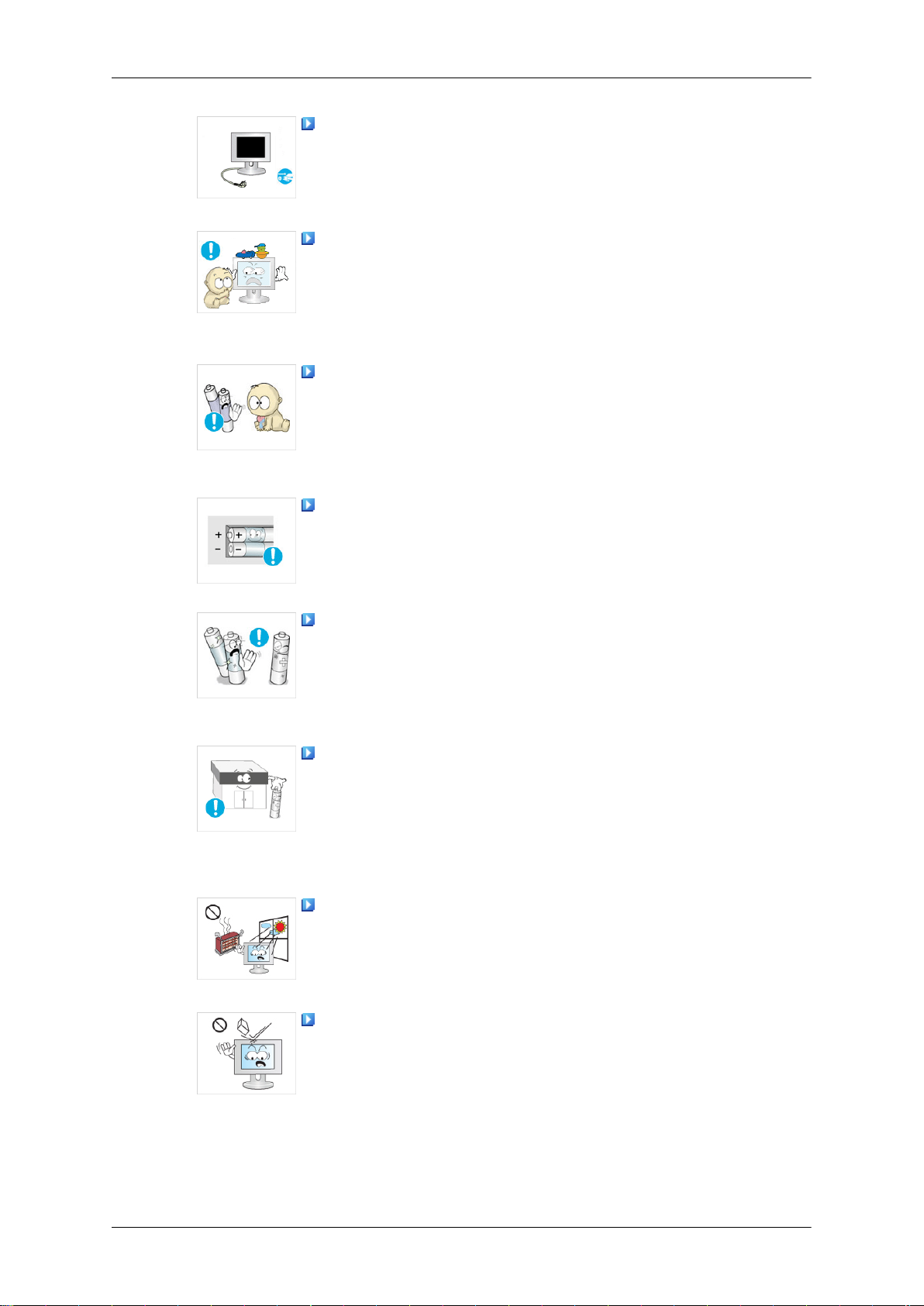
Sicherheitshinweise
Wenn Sie das Gerät über einen längeren Zeitraum nicht verwenden, ziehen Sie das Netzkabel aus der Steckdose.
• Anderenfalls könnte es zu einer Überhitzung oder aufgrund
von Staub zu einem Brand kommen, und es könnte ein Brand
durch elektrischen Schlag oder Kriechströme entstehen.
Stellen Sie keine schweren Gegenstände oder Süßigkeiten auf
das Gerät. Sie lenken dadurch die Aufmerksamkeit von Kindern
auf das Gerät.
• Möglicherweise hängen sich Ihre Kinder dann an das Gerät,
sodass es herunterfällt. Dies kann zu Verletzungen oder Tod
führen.
Achten Sie darauf, dass Kinder die Batterien nicht in den Mund
nehmen, nachdem diese aus der Fernbedienung entfernt wurden.
Bewahren Sie Batterien an Stellen auf, die für Kinder und Kleinkinder nicht erreichbar sind.
• Wenn Kinder die Batterien in den Mund genommen haben,
müssen Sie unverzüglich bei Ihrem Arzt vorsprechen.
Achten Sie beim Austauschen der Batterie auf die richtige Polung (+, -).
• Anderenfalls könnte die Batterie beschädigt werden oder
durch Auslaufen der Flüssigkeit im Innern ein Brand, Verletzungen oder Schäden verursacht werden.
Verwenden Sie nur die vorgeschriebenen Standardbatterien
und setzen Sie niemals gleichzeitig neue und gebrauchte Batterien ein.
• Anderenfalls könnten die Batterien beschädigt werden oder
durch Auslaufen der Flüssigkeit im Innern ein Brand, Verletzungen oder Schäden verursacht werden.
Batterien (und Akkus) sind Sondermüll und müssen der Wiederverwertung zugeführt werden. Für die Rückgabe der verbrauchten Batterien und Akkus in das Recyclingsystem ist der
Kunde verantwortlich.
• Der Kunde kann die verbrauchten Batterien und Akkus bei ei-
nem öffentlichen Recycling-Center oder einem Händler abgeben, der den gleichen Batterie- bzw. Akkutyp führt.
Stellen Sie das Gerät nicht in der Nähe von Feuerstellen oder
Heizkörpern oder an Orten auf, wo es direkter Sonneneinstrahlung ausgesetzt ist.
• Dadurch kann die Lebensdauer des Geräts verkürzt oder ein
Brand verursacht werden.
Lassen Sie keine Gegenstände auf das Gerät fallen, und lassen
Sie keine Schläge darauf einwirken.
• Anderenfalls kann ein elektrischer Schlag oder Brand verur-
sacht werden.
7
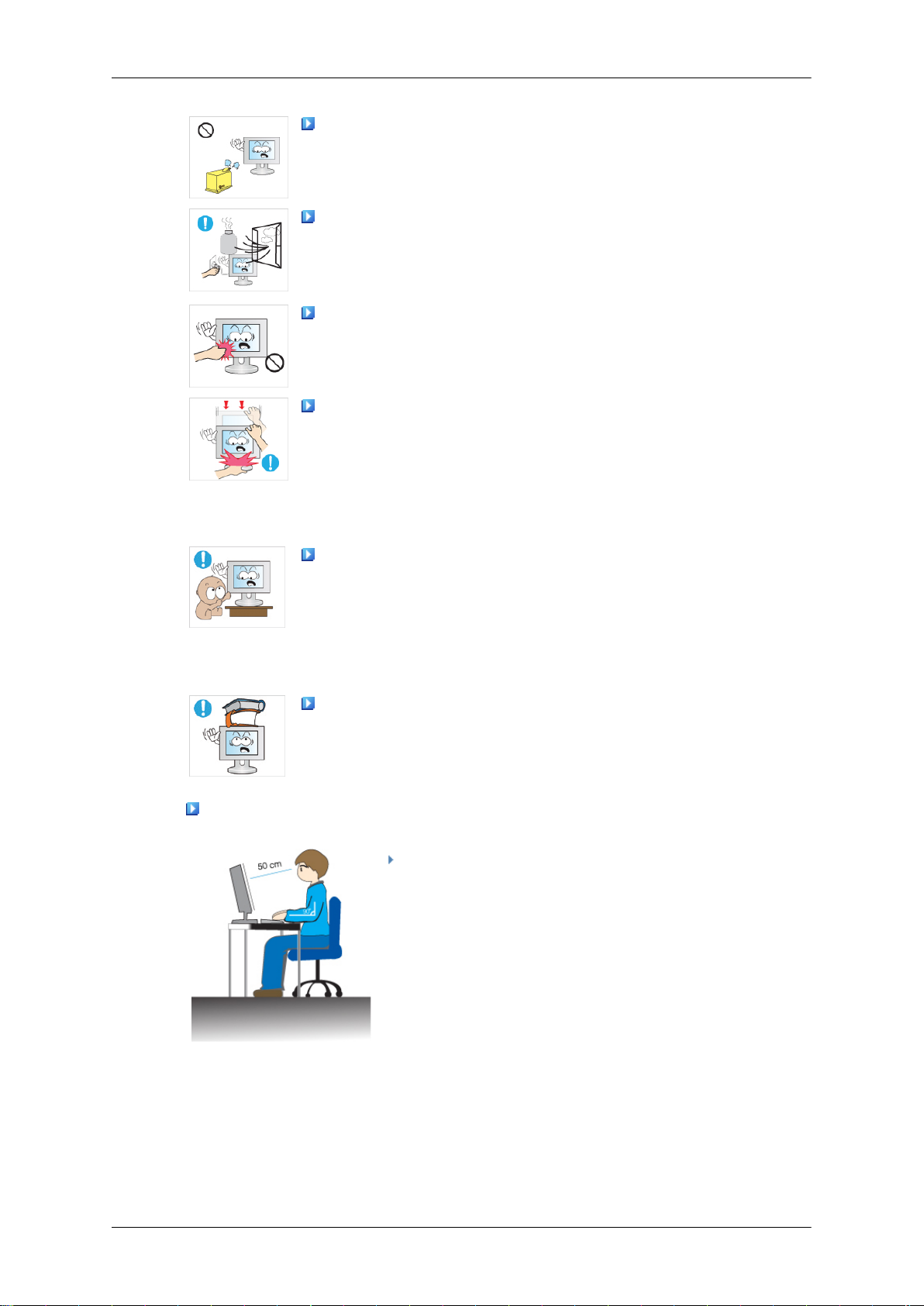
Sicherheitshinweise
Verwenden Sie in der Nähe des Geräts keinen Luftbefeuchter.
• Anderenfalls kann ein elektrischer Schlag oder Brand verur-
sacht werden.
Bei Austritt von Gas berühren Sie weder das Gerät noch den
Netzstecker, sondern lüften Sie die Räumlichkeiten sofort.
• Wenn ein Funke entsteht, kann es zu einer Explosion oder ei-
nem Brand kommen.
Wenn das Gerät längere Zeit angeschaltet ist, wird die Anzeige
heiß. Nicht berühren!
• Halten Sie kleine Zubehörteile von Kindern fern.
Vorsicht beim Einstellen des Neigungswinkels des Geräts oder
der Höhe des Standfußes.
• Sie können sich hierbei die Hand oder die Finger einklemmen
und dadurch verletzen.
• Wenn Sie das Gerät zu stark kippen, könnte es herunterfallen
und Verletzungen verursachen.
Stellen Sie das Gerät nicht an einem Ort auf, der so niedrig ist,
dass Kinder es erreichen können.
• Anderenfalls könnte das Gerät herunterfallen und Verletzun-
gen verursachen.
• Da der vordere Teil des Geräts schwer ist, muss es auf einer
ebenen, stabilen Fläche aufgestellt werden.
Stellen Sie keine schweren Gegenstände auf das Gerät.
• Diese könnten Verletzungen oder Beschädigungen des Ger-
äts verursachen.
Optimale Sitzhaltung bei Verwendung des LCD-Bildschirms
Achten Sie beim Verwenden des Geräts auf kor-
rekte Körperhaltung.
• Sitzen Sie mit geradem Rücken.
• Halten Sie einen Abstand von 45–50 cm zwischen
dem Bildschirm und Ihren Augen ein. Schauen Sie
geradeaus und von oben nach unten auf den Bildschirm.
• Achten Sie beim Verwenden des Geräts auf korrekte Körperhaltung.
• Stellen Sie den Winkel des Geräts so ein, dass kein
Licht auf den Bildschirm fällt.
• Halten Sie Ihre Arme am Ellbogen im rechten Winkel, sodass die Unterarme eine gerade Linie mit
den Handrücken bilden.
8
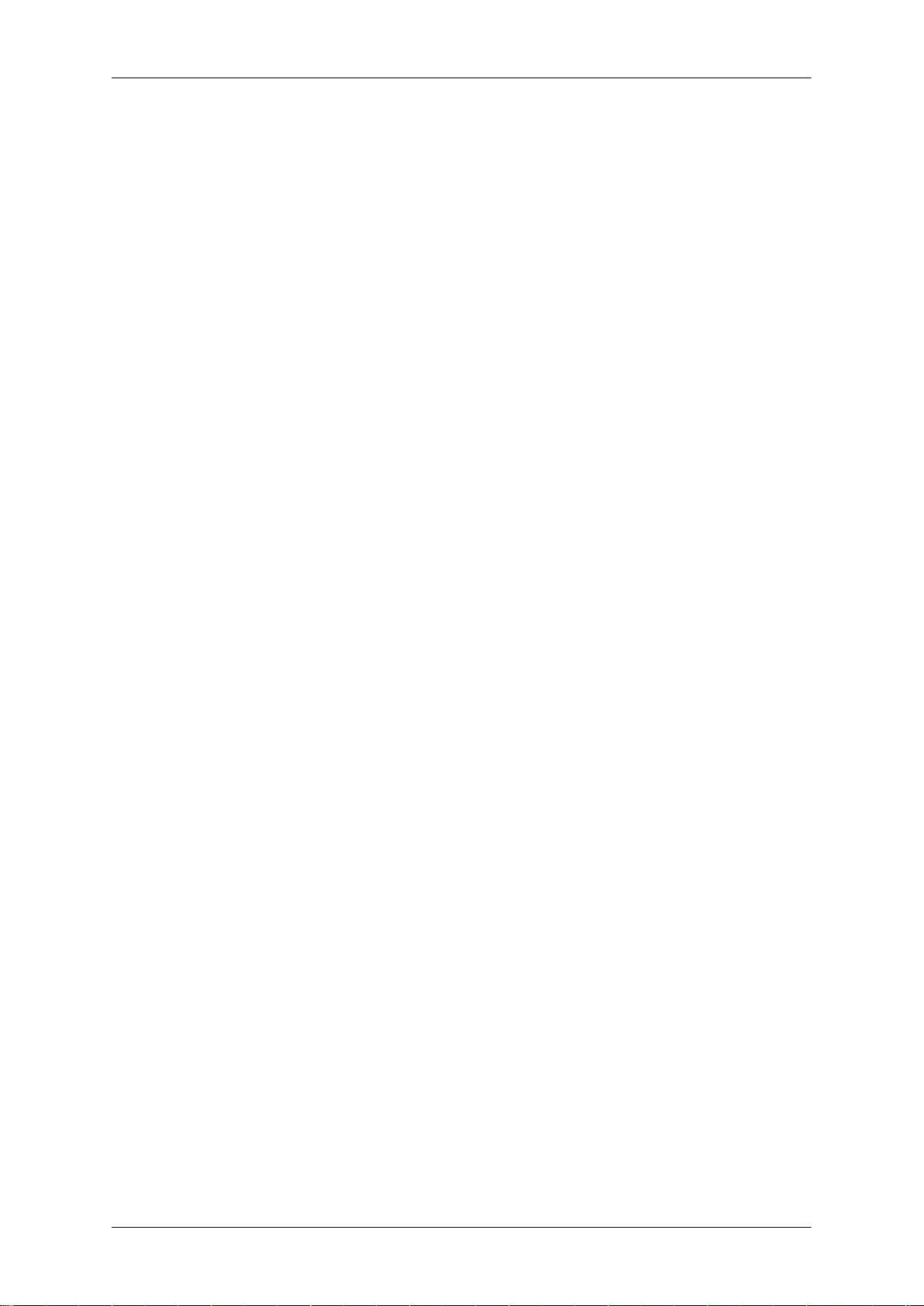
Sicherheitshinweise
• Halten Sie Ihren Ellenbogen im rechten Winkel.
• Halten Sie Ihre Hacken flach auf dem Boden und
die Knie in einem Winkel von 90 Grad oder mehr.
Halten Sie Ihren Arm so, dass er unterhalb Ihres
Herzens liegt.
9
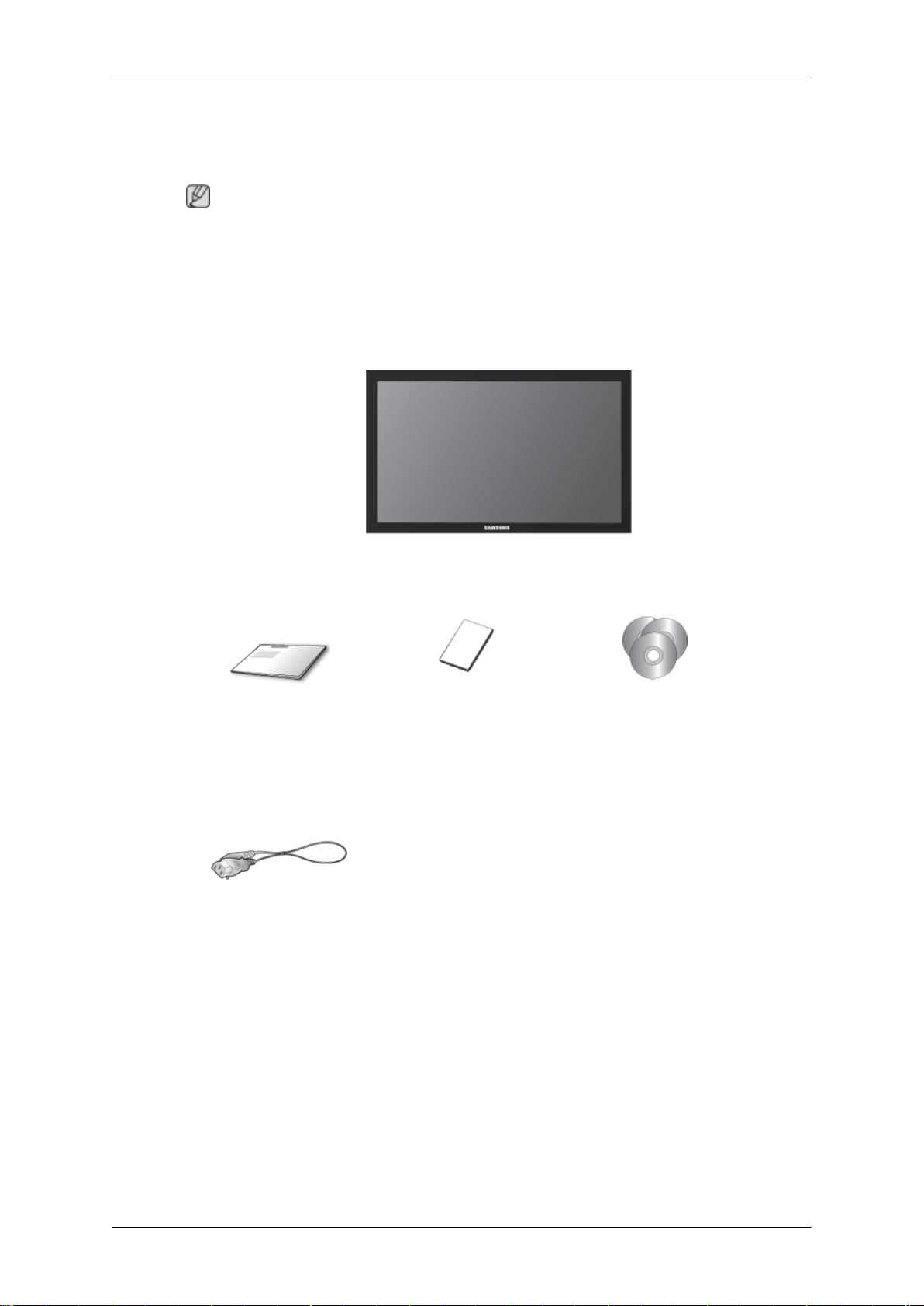
Einleitung
Lieferumfang
Hinweis
Vergewissern Sie sich, dass im Lieferumfang des LCD-Bildschirms folgende Komponenten
enthalten sind:
Falls Komponenten fehlen sollten, setzen Sie sich bitte mit dem Händler in Verbindung.
Optionale Komponenten erhalten Sie bei einem Händler.
Auspacken
LCD-Bildschirm
Bedienungsanleitungen
Kurzanleitung zur Konfigu-
ration
Kabel
Netzkabel
Garantiekarte
(Nicht überall verfügbar)
Benutzerhandbuch, Soft-
ware-CD für MagicInfo,
Handbuch-CD für Magi-
cInfo
10
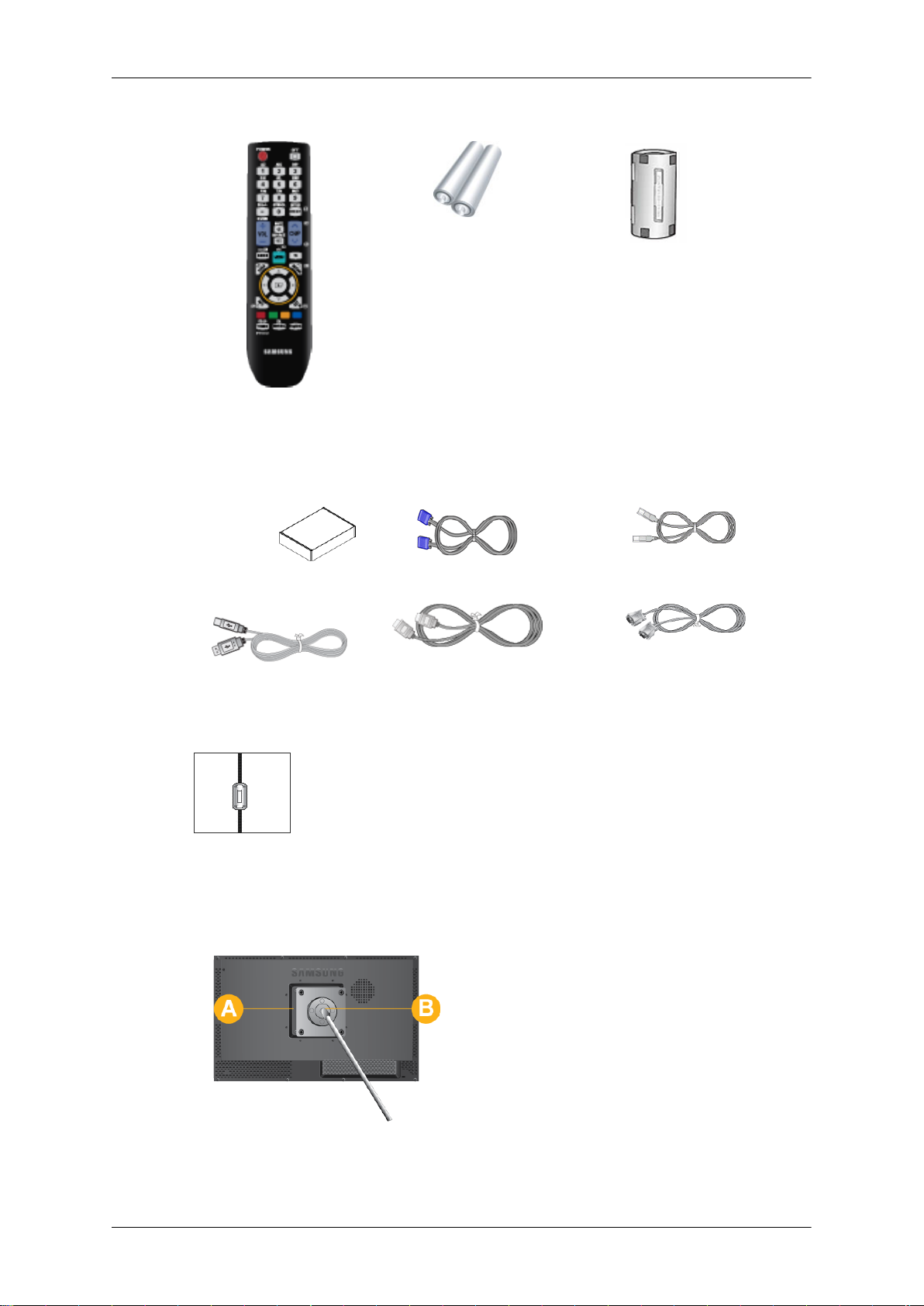
Andere
Einleitung
Fernbedienung Batterien (AAA X 2)
(Nicht überall verfügbar)
Separat erhältlich
Wandhalterung D-Sub-Kabel LAN-Kabel
USB-Kabel HDMI-Kabel RS232C Kabel
Ferritkern für LAN-Kabel
Ferritkern
• Mit dem Ferritkern werden die Kabel vor Störungen geschützt.
• Wenn Sie ein Kabel anschließen, öffnen Sie den Ferritkern und
legen Sie ihn in der Nähe des Steckers mit einem deutlich hörbaren Klicken um das Kabel.
Installieren einer Wandhalterung
Dieses Gerät verfügt entsprechend der VESA-Spezifikationen über eine Standfußhalterung
mit 100 mm x 100 mm.
100 mm x 100 mm
A. Sockel der Wandhalterung
11
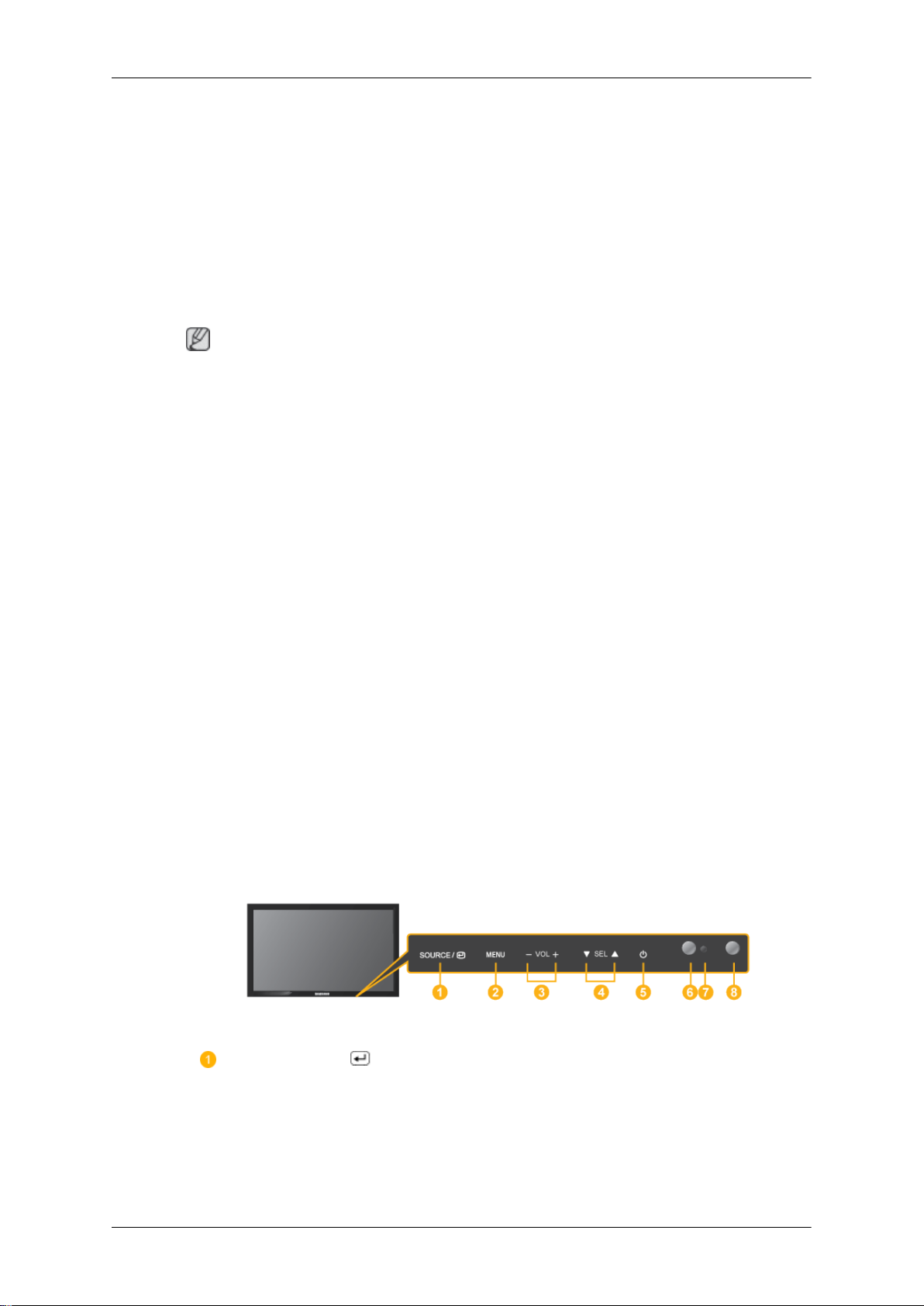
Einleitung
B. Wandhalterung (optional)
1. Schalten Sie das Gerät aus, und ziehen Sie das Netzkabel aus der Steckdose.
2. Legen
Gerät mit der Vorderseite nach unten darauf.
3. Lösen Sie den Standfuß
4. Richten Sie die Einkerbung am Sockel der Wandhalterung des Monitors mit der Einkerbung an der Wandhalterung aus und fixieren Sie die Wandhalterung mit den Schrauben.
Hinweis
• Wenn
nere des Geräts beschädigt werden.
• Bei Wandhalterungen, die nicht der VESA-Spezifikation entsprechen, kann die Länge der
Schrauben je nach Spezifikation unterschiedlich sein.
• Verwenden Sie keine Schrauben, die nicht der VESA-Standardspezifikation für Schrau-
ben entsprechen und ziehen Sie sie nicht mit übermäßiger Kraft fest.
Anderenfalls könnte das Gerät herunterfallen und dabei beschädigt werden oder Verletzungen verursachen. Samsung haftet nicht für Schäden und Verletzungen.
• Samsung haftet nicht für Geräteschäden oder Verletzungen, wenn ein Standfuß verwen-
det wird, der nicht den vorgegebenen Spezifikationen entspricht, oder wenn die Aufstellung nicht durch einen dazu befugten Techniker erfolgt.
Sie zuerst als Schutz ein weiches Tuch auf eine ebene Oberfläche und dann das
Sie eine Schraube verwenden, die länger als die Normschraube ist, kann das In-
• Wenn Sie den Monitor mit Hilfe einer Wandhalterung montieren, müssen Sie eine Wand-
halterung kaufen, mit der mindestens 10 cm Abstand von der Wandfläche eingehalten
werden.
• Samsung übernimmt keine Haftung für Probleme, die durch die Verwendung eines Stand-
fußes entstehen, der nicht den Spezifikationen entspricht.
• Verwenden Sie nur Wandhalterungen, die den Standards Ihres Landes entsprechen.
LCD-Bildschirm
Vorderseite
SOURCE/[ ]
Taste
Wechselt von PC-Modus zu Video-Modus. Auswählen der Eingabequelle,
an die ein externes Gerät angeschlossen ist.
[PC] → [HDMI] → [MagicInfo]
Aktiviert einen hervorgehobenen Menüeintrag.
12
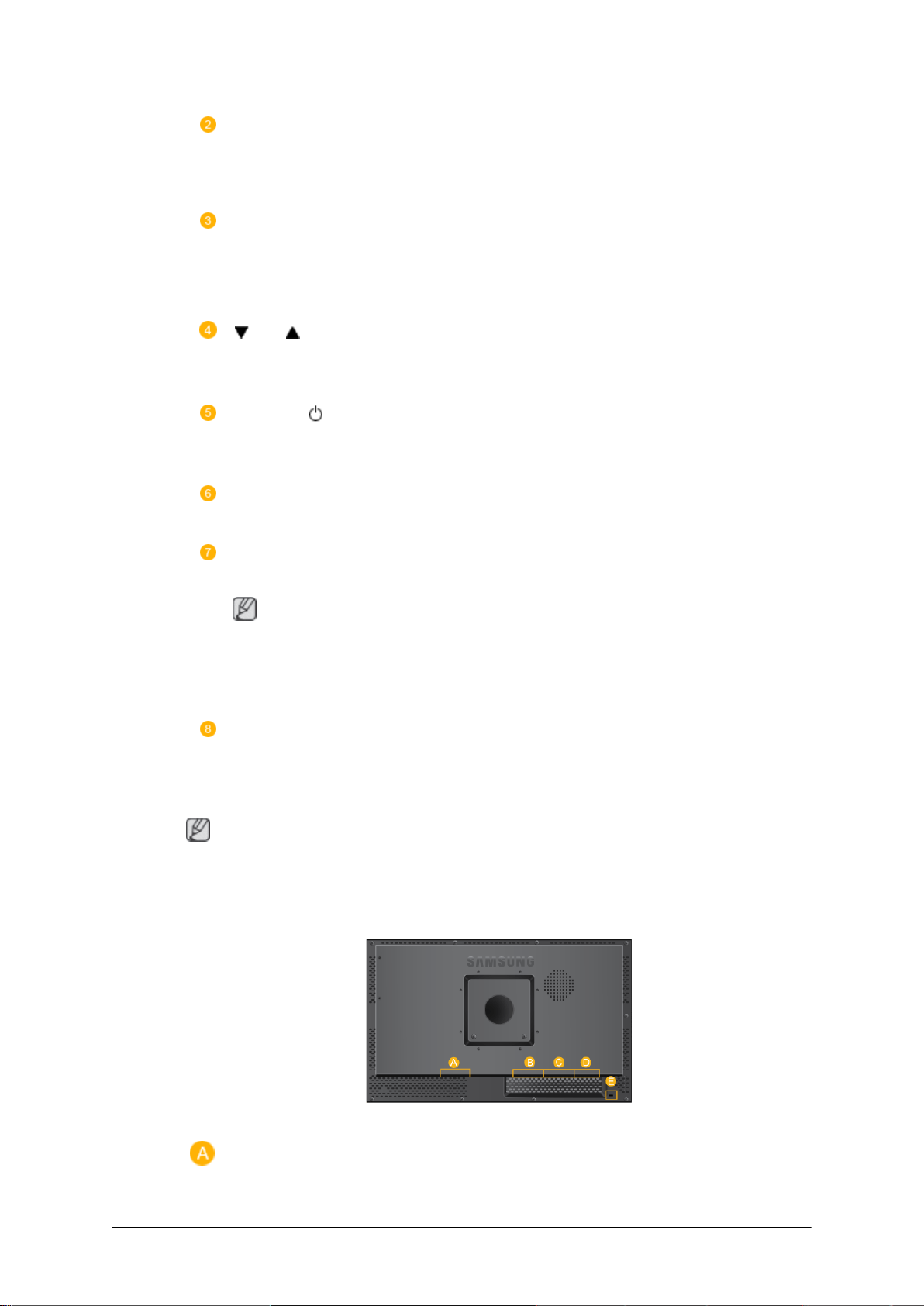
Einleitung
Taste MENU [MENU]
Hiermit können Sie das Bildschirmmenü öffnen und schließen. Hiermit
können Sie auch das Bildschirmmenü schließen oder zum vorherigen
Menü zurückkehren.
- VOL +
Drücken Sie diese Taste, um horizontal von einem Menübefehl zum nächsten zu wechseln oder die Werte für das ausgewählte Menü anzupassen.
Wenn das Bildschirmmenü nicht angezeigt wird, drücken Sie diese Taste,
um die Lautstärke zu regulieren.
SEL
Drücken Sie diese Taste, um vertikal von einem Menübefehl zum nächsten
zu wechseln oder die Werte für das ausgewählte Menü anzupassen.
Netztaste [ ]
Verwenden Sie diese Taste, um den LCD-Bildschirm ein- oder auszuschalten.
Helligkeitssensor
Rückseite
Erkennt automatisch die Umgebungshelligkeit.
Stromversorgungsanzeige
Blinkt im Stromsparmodus grün
Hinweis
Informationen zu Stromsparfunktionen finden Sie in der Bedienungsanleitung unter PowerSaver. Wenn Sie den LCD-Bildschirm nicht verwenden
oder ihn lange Zeit unbeaufsichtigt lassen, schalten Sie ihn aus, um Energie zu sparen.
Fernbedienungsssensor
Richten Sie die Fernbedienung auf diesen Punkt auf dem LCD-Bildschirm.
Hinweis
Ausführliche Informationen
Kabeln unter Aufstellen. Die Konfiguration auf der Rückseite des LCD-Bildschirms kann sich
je nach verwendetem Modell leicht unterscheiden.
zu Kabelverbindungen finden Sie im Abschnitt Anschließen von
13
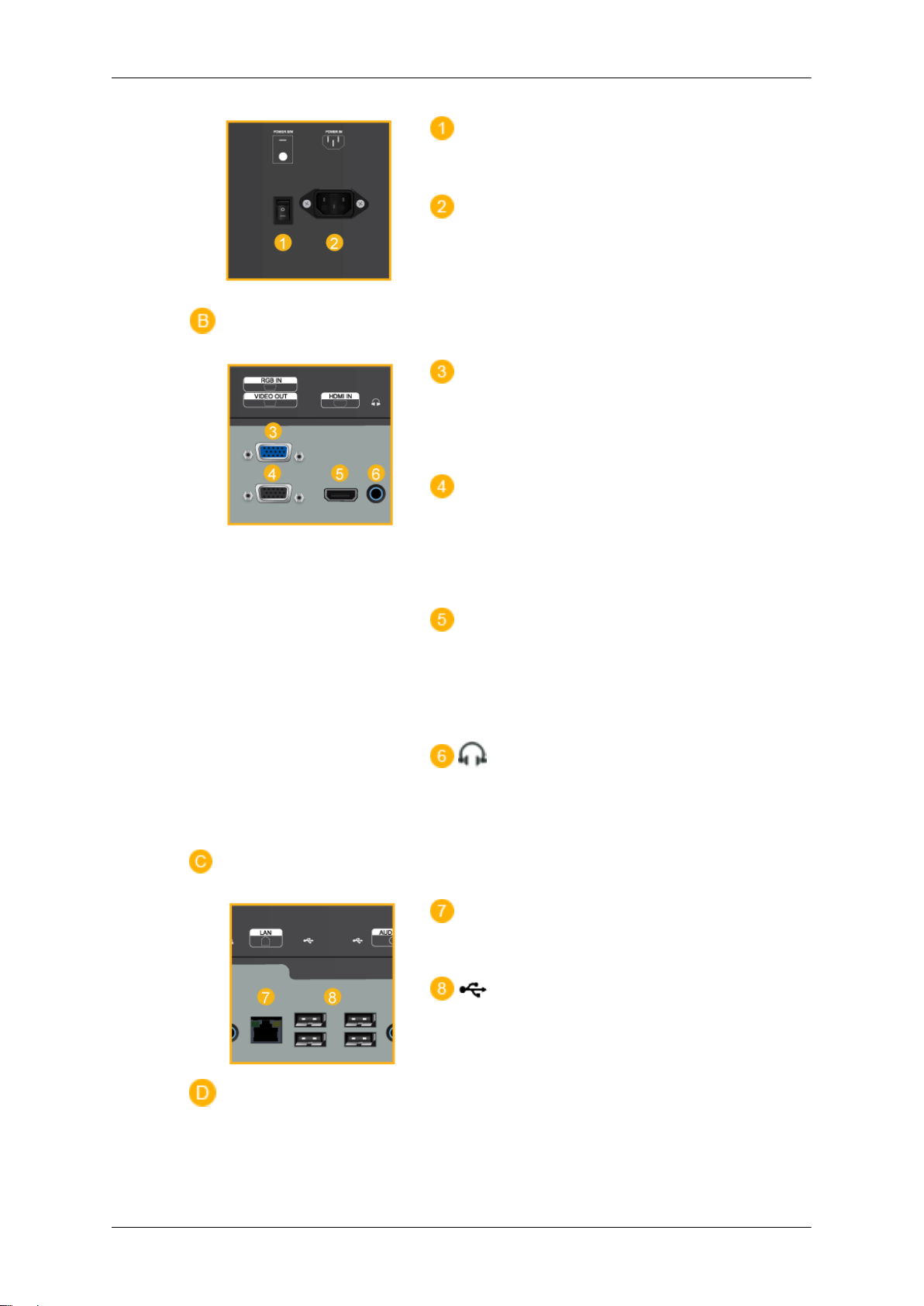
Einleitung
POWER S/W ON [ │ ] / OFF [O]
Ein- und Ausschalten des LCD-Bildschirms.
POWER
Das Netzkabel verbindet den LCD-Bildschirm mit der Steckdose in der Wand.
RGB IN
Verbinden Sie den RGB IN-Anschluss auf
der Rückseite Ihres Geräts mit dem Computer.
VIDEO OUT
Stellen Sie die Verbindung zwischen dem
[VIDEO OUT]-Anschluss des Geräts und
dem D-Sub-Anschluss Ihres Monitors mit einem D-Sub-Kabel her.
HDMI IN
Schließen Sie den HDMI-Anschluss auf der
Rückseite Ihres LCD-Bildschirms mit einem
HDMI-Kabel an den HDMI-Anschluss Ihres
digitalen Ausgabegeräts an.
Schließen Sie Ihren Kopfhörer an den Kopfhöreranschluss an.
LAN
LAN-Anschlussbuchse
Kompatibel mit Tastatur, Maus und Massenspeichergeräten.
14
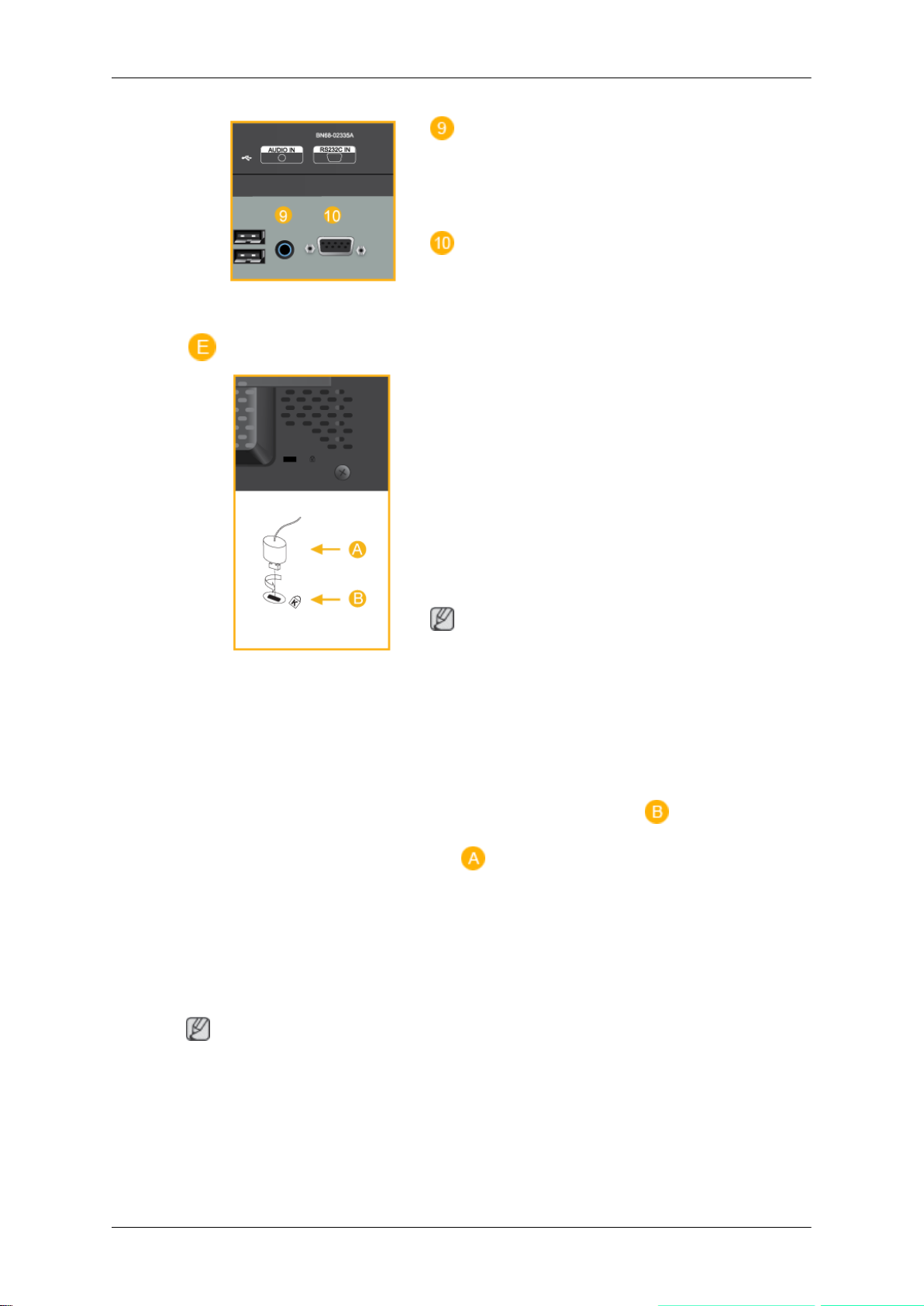
Einleitung
AUDIO IN
Schließen Sie das Audiokabel des Geräts an
den Audioanschluss auf der Rückseite Ihres
Computers an.
RS232C IN
Anschluss für die MehrfachbildschirmSteuerung
Kensington Lock
Ein Kensington-Schloss dient zur physischen Sicherung des Systems bei Verwendung in öffentlichen Bereichen. Das Schloss
muss separat erworben werden. Je nach
Hersteller können Aussehen und Verriegelungsverfahren von der Abbildung abweichen. Informationen zur richtigen Anwendung entnehmen Sie bitte der Bedienungsanleitung des Kensington-Schlosses. Das
Schloss muss separat erworben werden.
Hinweis
Die Position des Kensington-Schlosses ist
modellabhängig.
Kensington-Schloss als
Diebstahlsicherung
1. Führen Sie das Schloss in den Kensing-
ton-Einschub am Monitor ein, und
drehen Sie es in Verriegelungsrichtung
.
2. Schließen Sie das Kabel für das Kensington-Schloss an.
3. Befestigen Sie das Kensington-Schloss
an einem Tisch oder einem schweren
stationären Objekt.
Hinweis
Weitere Informationen zu Kabelanschlüssen finden Sie unter Anschließen von Kabeln.
15
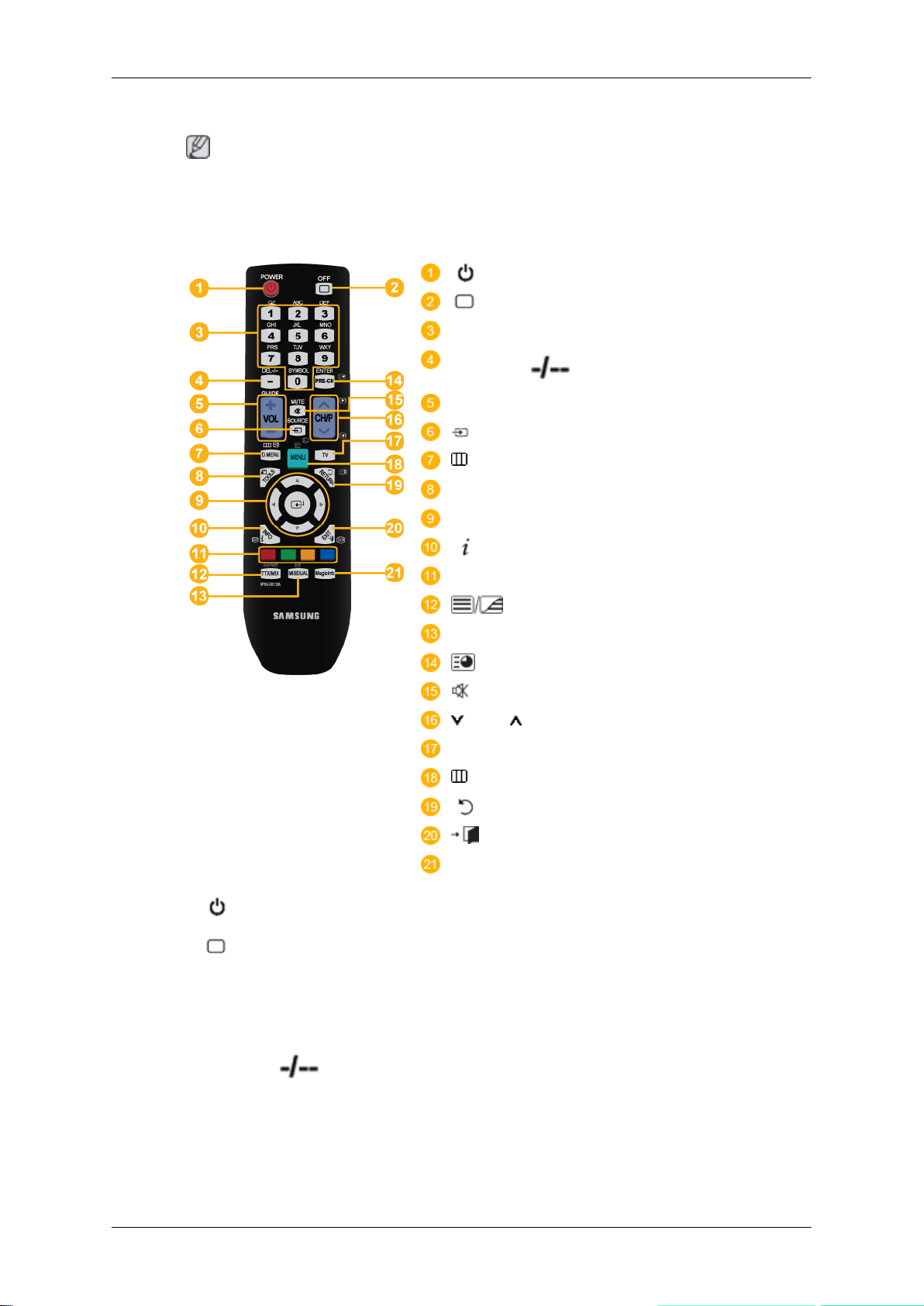
Fernbedienung
Hinweis
Da es durch Frequenzinterferenzen zu Störungen kommen kann, wird die Leistung der Fernbedienung möglicherweise durch ein Fernsehgerät oder ein anderes elektronisches Gerät
beeinträchtigt, das in der Nähe des LCD-Bildschirms betrieben wird.
Einleitung
POWER
OFF
Zifferntasten
Taste DEL / GUIDE
+ VOL -
SOURCE
D.MENU
TOOLS
1. POWER
2. OFF
Auf-Ab Links-Rechts Taste
INFO
FARBTASTEN
TTX/MIX
MTS/DUAL
ENTER/PRE-CH
MUTE
CH/P
TV
MENU
RETURN
EXIT
MagicInfo
Hiermit wird das Gerät angeschaltet.
Hiermit wird das Gerät ausgeschaltet.
3. Zifferntasten Verwendet zur Eingabe des Kennworts bei der Anpassung
des Bildschirmmenüs oder zum Verwenden von MagicInfo.
Mit der Taste "-" wählen Sie Digitalkanäle.
4. Taste DEL / GUIDE
Anzeige des elektronischen Programmführers (EPG).
- Diese Funktion ist bei diesem LCD-Bildschirm nicht verfügbar.
5. + VOL - Mit diesen Tasten bestimmen Sie die Audiolautstärke.
16
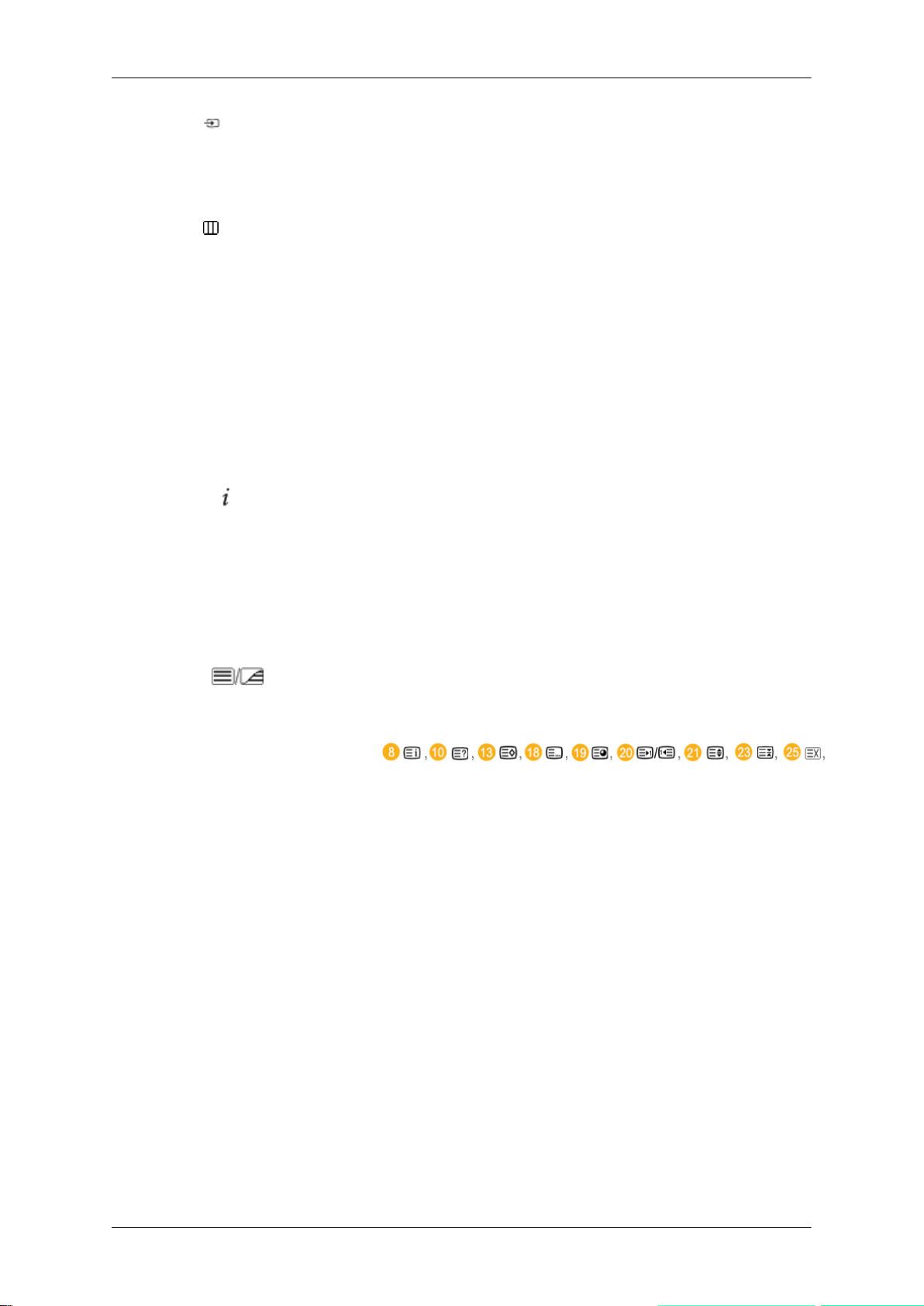
Einleitung
6. SOURCE
7. D.MENU DTV-Menü einblenden
8. TOOLS Hiermit können Sie häufig verwendete Funktionen schnell
9. Auf-Ab Links-Rechts
Taste
10.
11.Farbige Tasten Drücken Sie die Taste zum Hinzufügen oder Löschen von
INFO
Drücken Sie die Taste, um die Signalquelle SOURCE zu
wechseln.
Die SOURCE kann nur bei externen Geräten geändert werden, die aktuell an den LCD-Bildschirm angeschlossen sind.
- Diese Funktion ist bei diesem LCD-Bildschirm nicht verfügbar.
auswählen.
- Diese Funktion ist bei diesem LCD-Bildschirm nicht verfügbar.
Drücken Sie diese Taste, um horizontal von einem Menübefehl zum nächsten zu wechseln oder die Werte für das
ausgewählte Menü anzupassen.
Informationen zum aktuellen Bild werden links oben auf
dem Bildschirm angezeigt.
Kanälen und zum Speichern von Kanälen in der Liste der
bevorzugten Kanäle im Menü "Kanalliste".
- Diese Funktion ist bei diesem LCD-Bildschirm nicht verfügbar.
12.
13. MTS/DUAL - Diese Funktion ist bei diesem LCD-Bildschirm nicht ver-
TTX/MIX
Fernsehsender bieten über Videotext schriftliche Informationen an.
- Videotext-Tasten
- Diese Funktion ist bei diesem LCD-Bildschirm nicht verfügbar.
fügbar.
MTS-
Sie können den MTS-Modus (Mehrkanalton) auswählen.
Audiosystem MTS/S-System Standard
UKW-Stereo Mono Mono Manueller
Stereo Mono ↔ Stereo
SAP Mono ↔ SAP Mono
Wechsel
DUAL-
STEREO/MONO, DUAL l / DUAL ll und MONO/NICAM
MONO/NICAM STEREO können in Abhängigkeit von der
Fernsehnorm über die Taste DUAL auf der Fernbedienung
beim Fernsehen eingestellt werden.
17
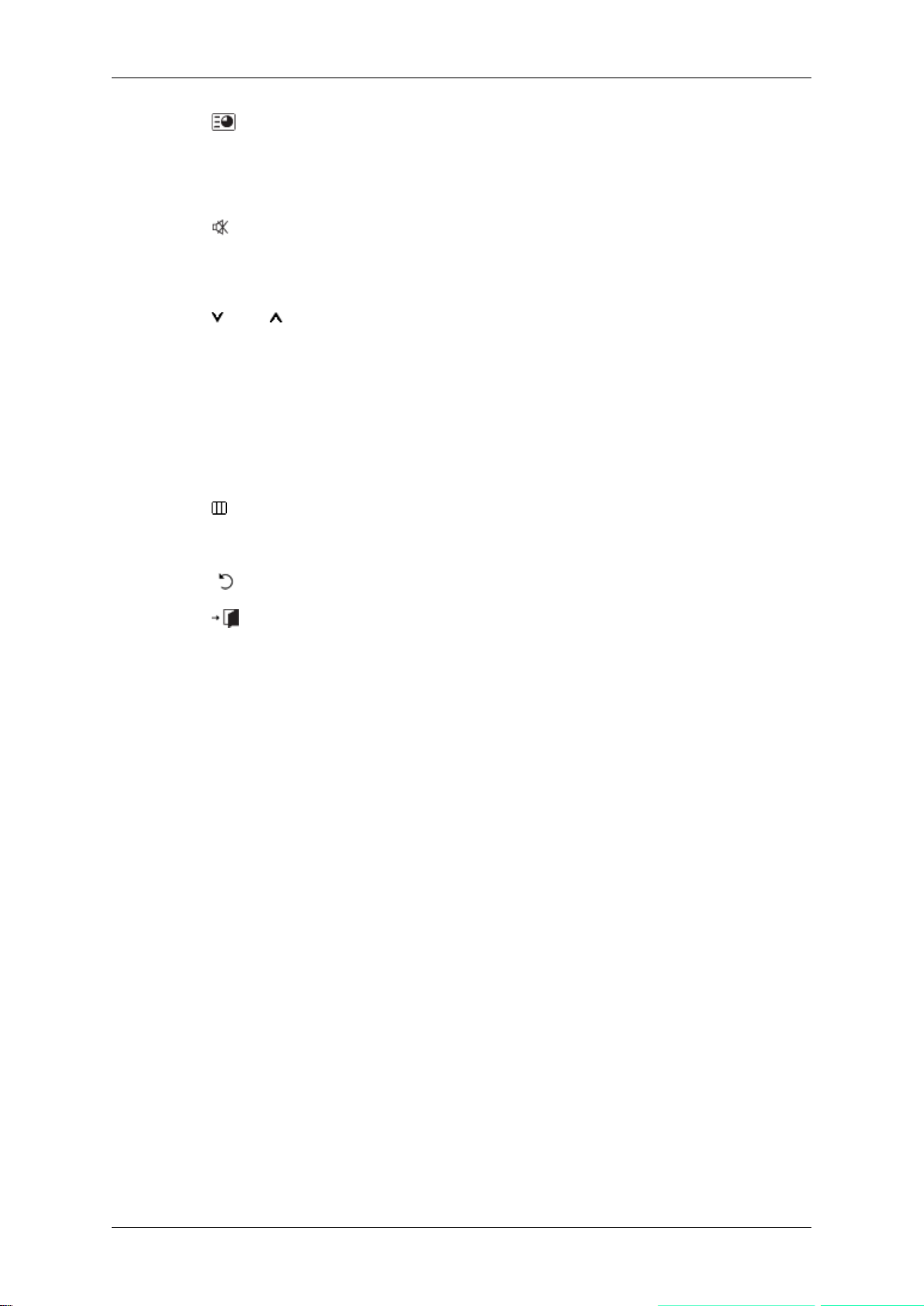
Einleitung
14. ENTER/PRE-CH
15. MUTE
16. CH/P Im TV-Modus wählen Sie mit diesen Tasten die Fernseh-
17. TV Hiermit können Sie den TV-Modus direkt aufrufen.
18. MENU Mit dieser Taste können Sie das Bildschirmmenü öffnen und
Mit dieser Taste können Sie zum vorherigen Kanal zurückkehren.
- Diese Funktion ist bei diesem LCD-Bildschirm nicht verfügbar.
Die Audioausgabe wird vorübergehend unterbrochen
(stummgeschaltet). Die Tonwiedergabe wird fortgesetzt,
wenn Sie im Mute-Modus die Tasten MUTE oder - VOL +
drücken.
kanäle aus.
- Diese Funktion ist bei diesem LCD-Bildschirm nicht verfügbar.
- Diese Funktion ist bei diesem LCD-Bildschirm nicht verfügbar.
die Menüanzeige beenden oder das Menü mit den Einstellungen schließen.
19. RETURN
20. EXIT
21. MagicInfo MagicInfo -Schnellstarttaste
Zurück zum vorherigen Menü.
Schließt das Menüfenster.
18
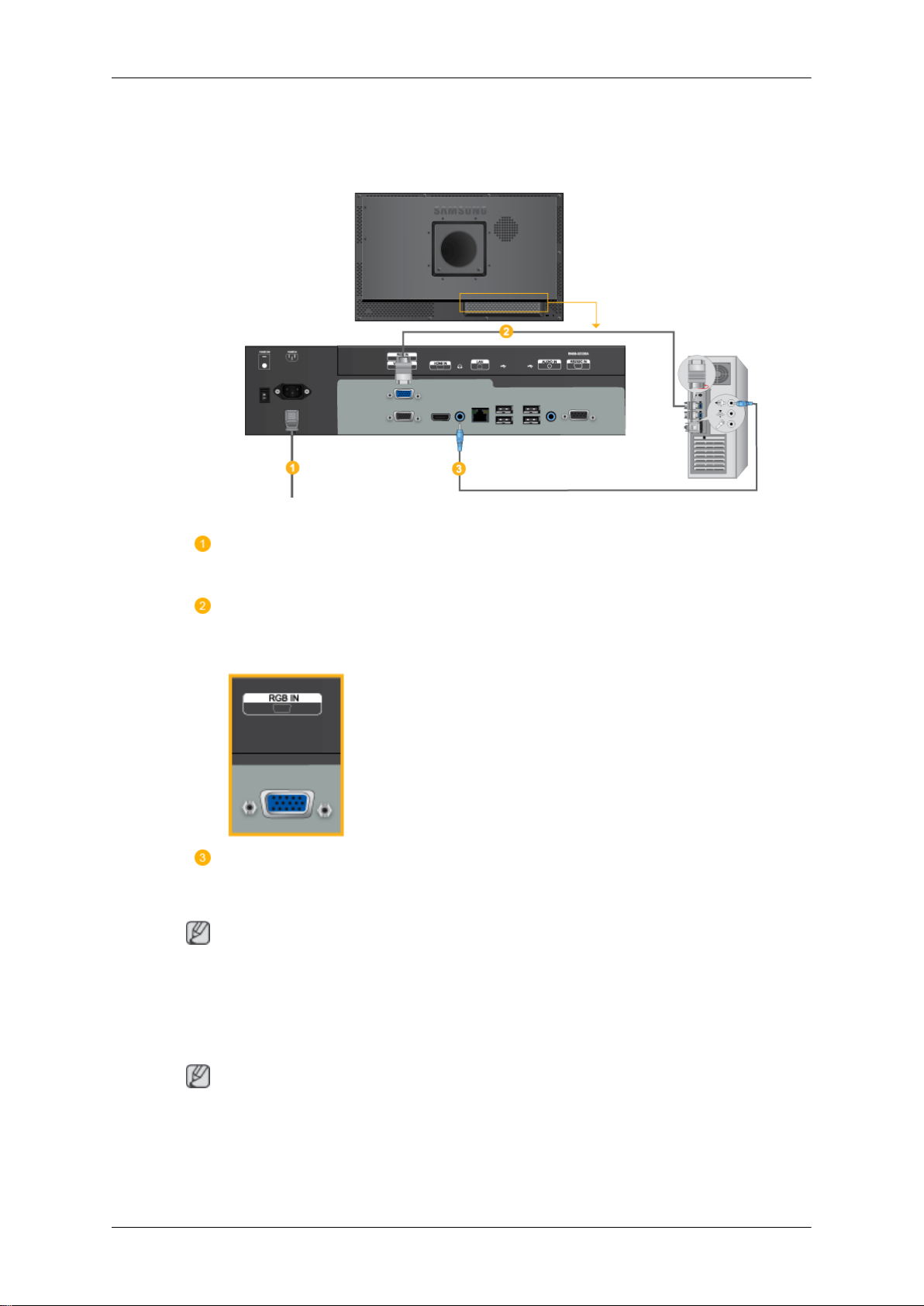
Anschlüsse
Anschließen an einen Computer
Schließen Sie das Netzkabel des LCD-Bildschirms an den Netzanschluss
auf der Rückseite des LCD-Bildschirms an. Schalten Sie den LCD-Bildschirm am Netzschalter ein.
Schließen Sie das D-Sub-Kabel an den 15-poligen RGB-Anschluss auf
der Rückseite des LCD-Bildschirms und an den 15-poligen D-Sub-Anschluss ihres Computers an.
Schließen Sie das Audiokabel des LCD-Bildschirms an den Audioanschluss auf der Rückseite Ihres Computers an.
Hinweis
• Schalten Sie sowohl den Computer als auch den LCD-Bildschirm ein.
• Zubehör erhalten Sie bei jedem Kundendienstzentrum von SAMSUNG Electronics.
Anschließen an andere Geräte
Hinweis
Alle für den AV-Eingang geeigneten Geräte (wie DVD-Player, Videorecorder oder Camcorder
sowie Computer) können an den LCD-Bildschirm angeschlossen werden. Ausführliche Informationen zum Anschließen von AV-Geräten finden Sie unter „Einstellen des LCD-Bildschirms“.
19
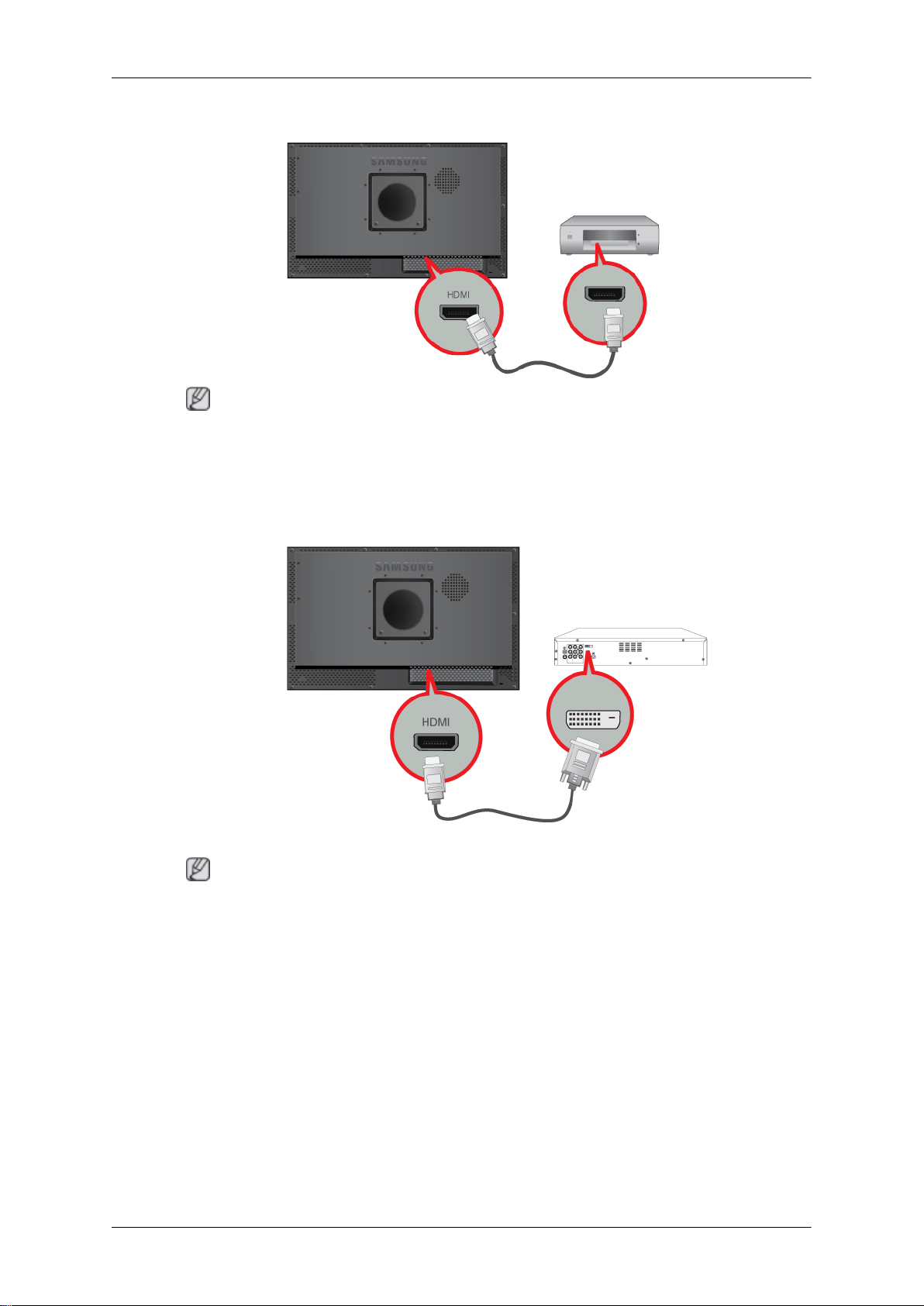
Anschließen mit einem HDMI-Kabel
Hinweis
Anschlüsse
• Schließen Sie
IN-Anschluss des LCD-Bildschirms an.
• Sie können den HDMI-Anschluss nicht zum Verbinden mit einem PC verwenden.
Signalquellen wie Blu-ray/DVD-Geräte mit dem HDMI-Kabel an den HDMI
Anschließen mit einem DVI/HDMI-Kabel
Hinweis
• Der DVI-Ausgang
schirms werden über ein DVI/HDMI-Kabel miteinander verbunden.
• Schließen Sie den roten und den weißen Stecker des RCA/Stereo-Kabels (für PC) an die
entsprechend gefärbten Audioausgänge des digitalen Ausgabegeräts an, und verbinden
Sie den gegenüber liegenden Stecker mit dem AUDIO IN-Anschluss des
des digitalen Ausgabegeräts und der HDMI-Anschluss des LCD-Bild-
Anschließen an einen anderen Monitor
Stellen Sie die Verbindung zwischen dem [VIDEO OUT]-Anschluss des Geräts und dem DSub-Anschluss Ihres Monitors mit einem D-Sub-Kabel her.
LCD-Bildschirms.
20
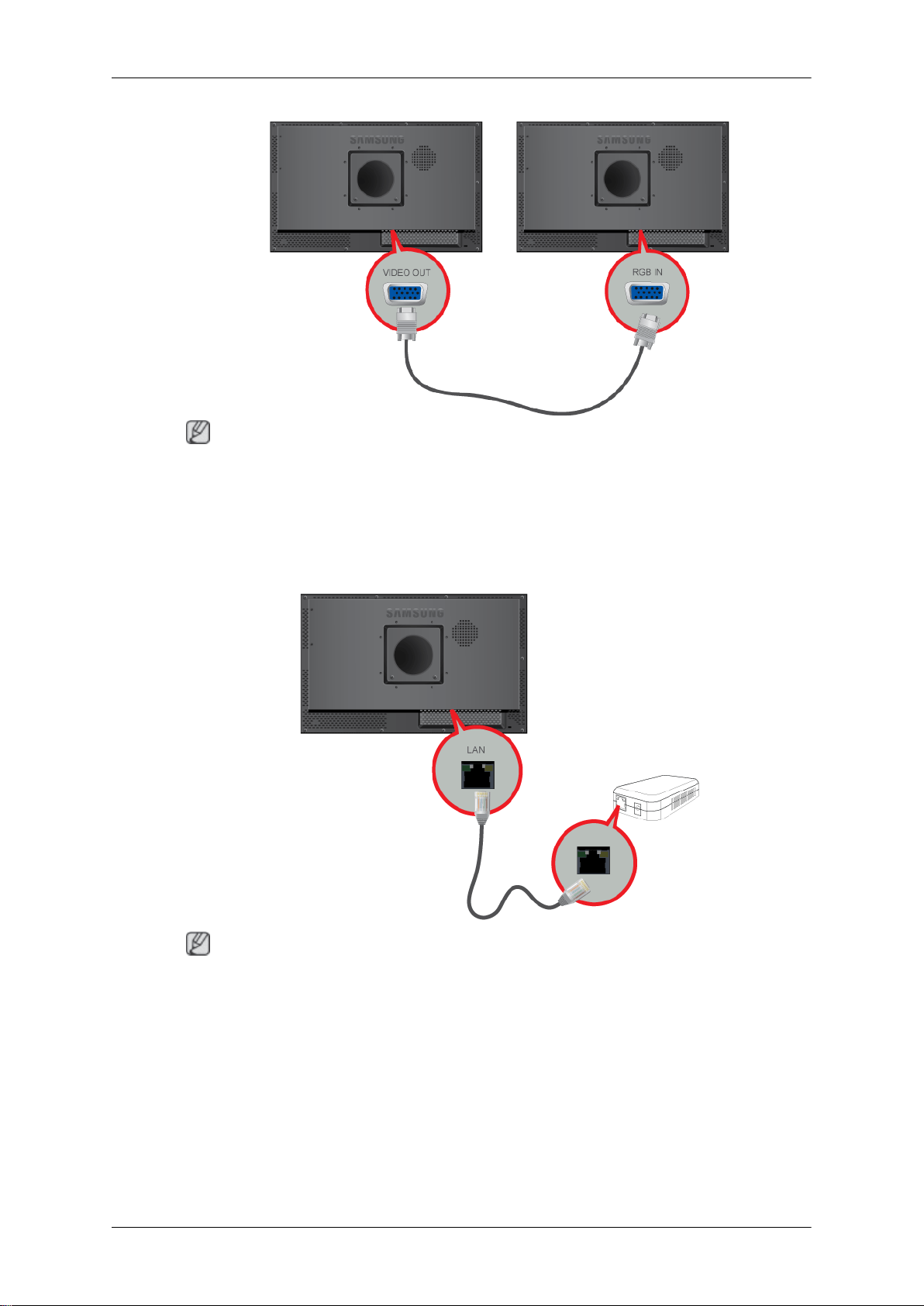
Anschlüsse
Hinweis
• Stellen Sie über den VIDEO OUT-Anschluss eine Verbindung her, um das gleiche Bild
auf einem anderen Monitor anzuzeigen.
(für Präsentationszwecke)
Anschließen eines LAN-Kabels
Hinweis
Schließen Sie das LAN-Kabel an.
Anschließen eines USB-Geräts
Sie können USB-Geräte anschließen, beispielsweise eine Maus oder Tastatur.
21

Anschlüsse
22
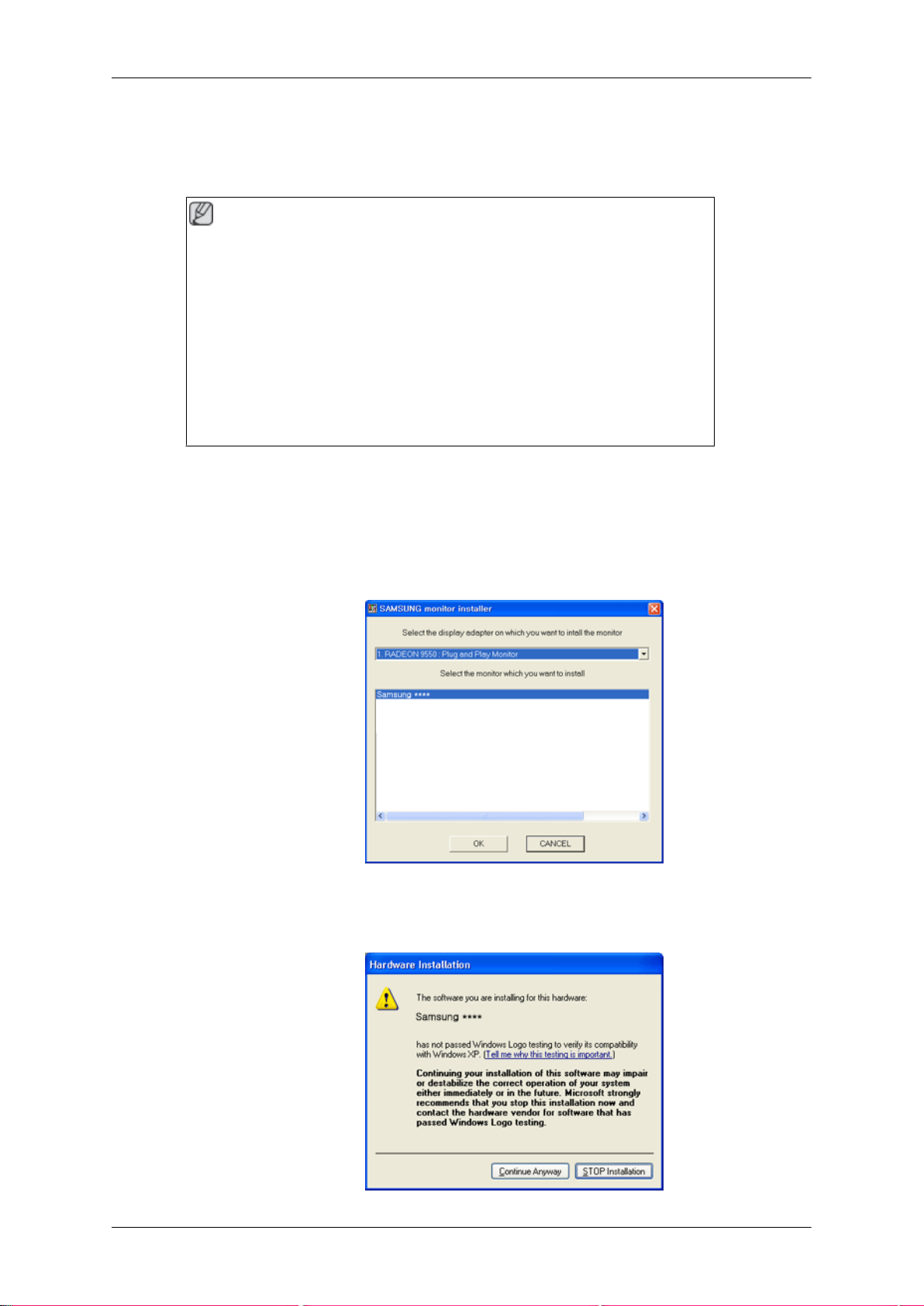
Verwenden der Software
Monitortreiber
Hinweis
Wenn Sie vom Betriebssystem aufgefordert werden, den Monitortreiber zu
installieren, legen Sie die mit dem Monitor gelieferte CD-ROM ein. Bei der
Treiberinstallation bestehen zwischen den einzelnen Betriebssystemen geringfügige Unterschiede. Führen Sie die Anweisungen gemäß dem installierten Betriebssystem durch.
Halten Sie einen leeren Datenträger bereit und laden Sie den Treiber von der
folgenden Internet-Website herunter.
Internet-Website:
http://www.samsung.com/
Installieren des Monitortreibers (automatisch)
1. Legen Sie die CD in das CD-ROM-Laufwerk ein.
2. Klicken Sie auf "Windows".
3. Wählen Sie das Monitormodell aus der Modellliste aus, und klicken Sie dann auf OK.
4. Wenn die folgende Meldung angezeigt wird, klicken Sie auf die Schaltfläche "Continue
Anyway" (Trotzdem fortfahren). Klicken Sie dann auf OK (Betriebssystem Microsoft
Windows® XP/2000).
23
®

Verwenden der Software
Hinweis
Dieser Monitortreiber ist von Microsoft zertifiziert. Die Installation dieses Treibers hat
keine negativen Auswirkungen auf Ihren Computer.
Den zertifizierten Treiber finden Sie auf der Samsung Monitor-Homepage.
http://www.samsung.com/
Installieren des Monitortreibers (manuell)
Betriebssystem Microsoft® Windows Vista™
1. Legen Sie die Handbuch-CD in das CD-ROM-Laufwerk ein.
2.
Klicken Sie auf (Start) und dann "Systemsteuerung". Dann doppelklicken Sie auf
"Appearance and Personalization" (Darstellung und Anpassung).
3. Klicken Sie auf "Personalization" (Anpassung) und dann auf "Display Settings" (Anzei-
geeinstellungen).
4. Klicken Sie auf "Advanced Settings..." (Erweiterte Einstellungen...).
24
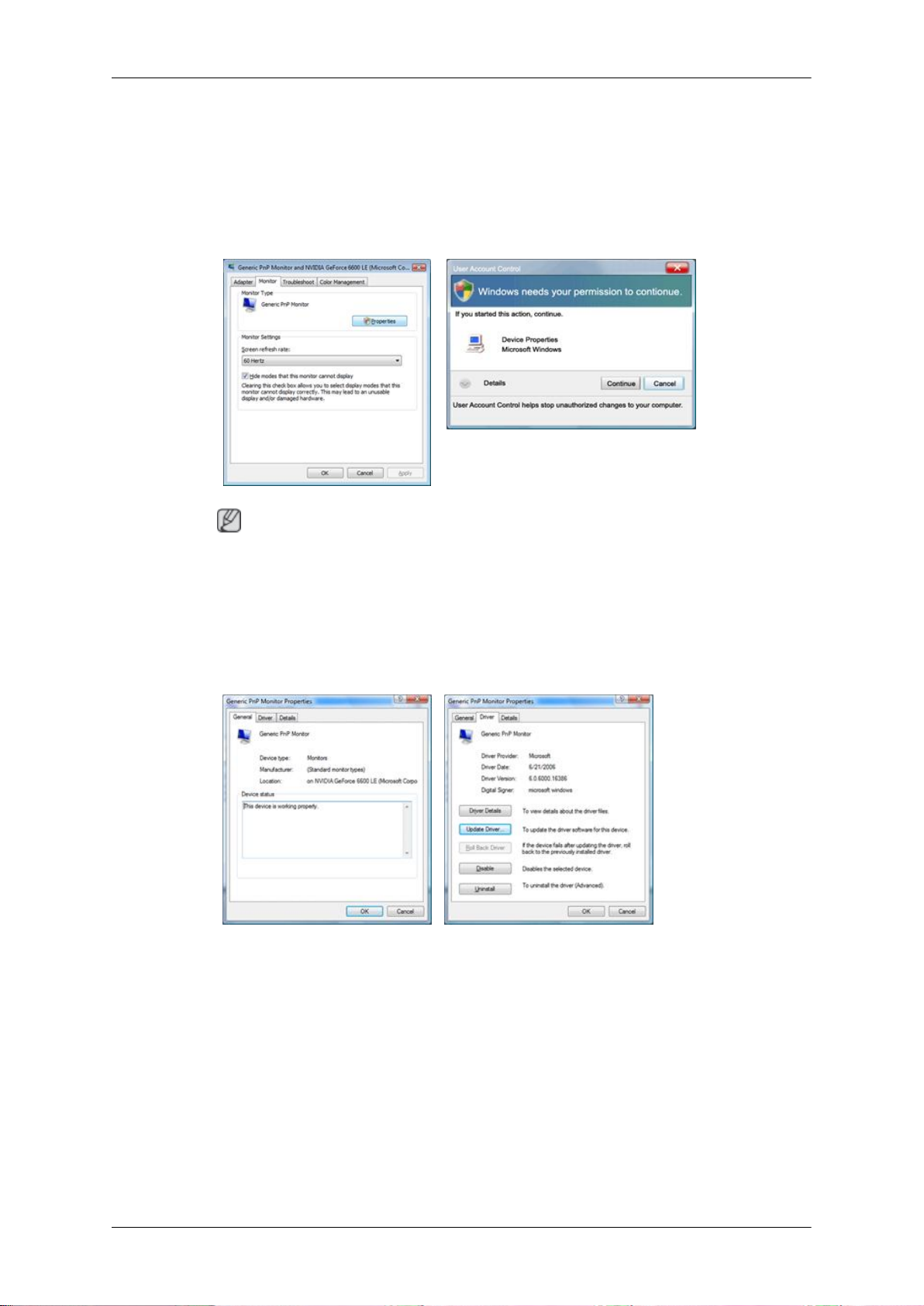
Verwenden der Software
5. Klicken Sie auf der Registerkarte "Monitor" auf "Properties" (Eigenschaften). Wenn die
Schaltfläche "Properties" (Eigenschaften) deaktiviert ist, ist das Konfigurieren Ihres Monitors abgeschlossen. Der Monitor kann im Lieferzustand verwendet werden.
Wenn, wie in der nachfolgenden Abbildung gezeigt, die Meldung "Windows
needs..." (Windows muss zur Fortsetzung…) angezeigt wird, klicken Sie auf "Continue" (Fortsetzen).
Hinweis
Dieser monitor driver ist mit dem MS-Logo zertifiziert. Die Installation dieses Treibers
hat keine negativen Auswirkungen auf Ihren Computer.
Den zertifizierten Treiber finden Sie auf der Samsung Monitor-Homepage.
6. Klicken Sie auf der Registerkarte "Driver" (Treiber) auf "Update Driver" (Treiber aktuali-
sieren).
7. Aktivieren Sie das Kontrollkästchen "Browse my computer for driver software" (Auf dem
Computer nach Treibersoftware suchen)", und klicken Sie auf "Let me pick from a list of
device drivers on my computer" (Aus einer Liste von Gerätetreibern auf dem Computer
auswählen).
25
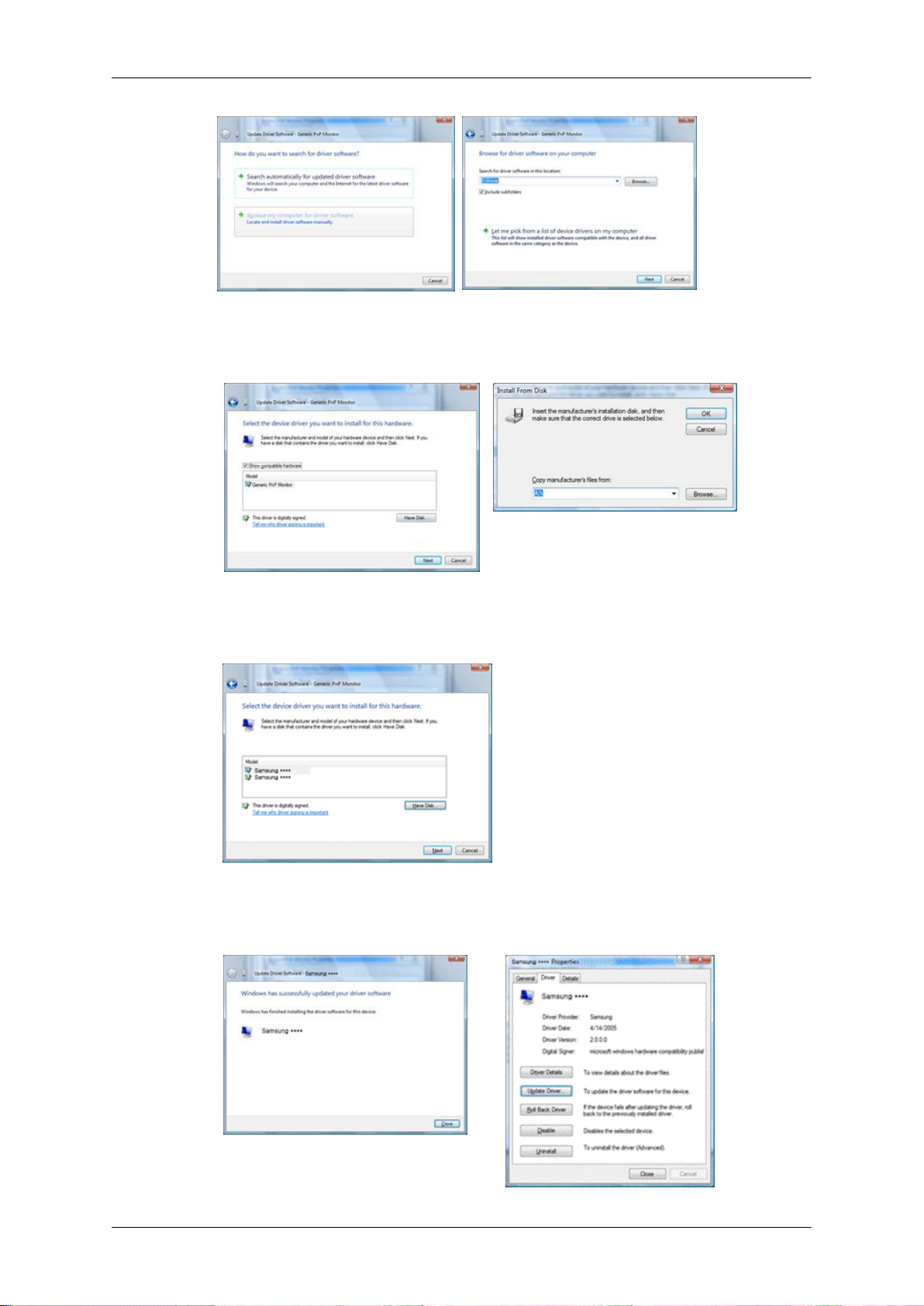
Verwenden der Software
8. Klicken Sie auf "Have Disk" (Datenträger), und wählen Sie den Ordner (z. B. D:\laufwerk),
in dem die Setupdatei des Treibers gespeichert ist. Klicken Sie abschließend auf OK.
9. Wählen Sie in der Liste der Bildschirme das Modell, das Ihrem Monitor entspricht, und
klicken Sie auf "Next" (Weiter).
10. Klicken Sie in den anschießend nacheinander angezeigten Fenstern auf
"Close" (Schließen) → "Close" (Schließen) → "OK" → "OK.
26

Verwenden der Software
Betriebssystem Microsoft® Windows® XP
1. Legen Sie die CD in das CD-ROM-Laufwerk ein.
2. Klicken Sie auf "Start" → "Control Panel" (Systemsteuerung) und das Symbol "Appear-
ance and Themes" (Darstellung und Designs).
3. Klicken Sie auf das Symbol "Display" (Anzeige), wählen Sie die Registerkarte "Set-
tings" (Einstellungen), und klicken Sie dann auf "Advanced..." (Erweitert...).
4. Klicken Sie auf der Registerkarte "Monitor" auf "Properties" (Eigenschaften) und wählen
Sie die Registerkarte "Driver" (Treiber).
27
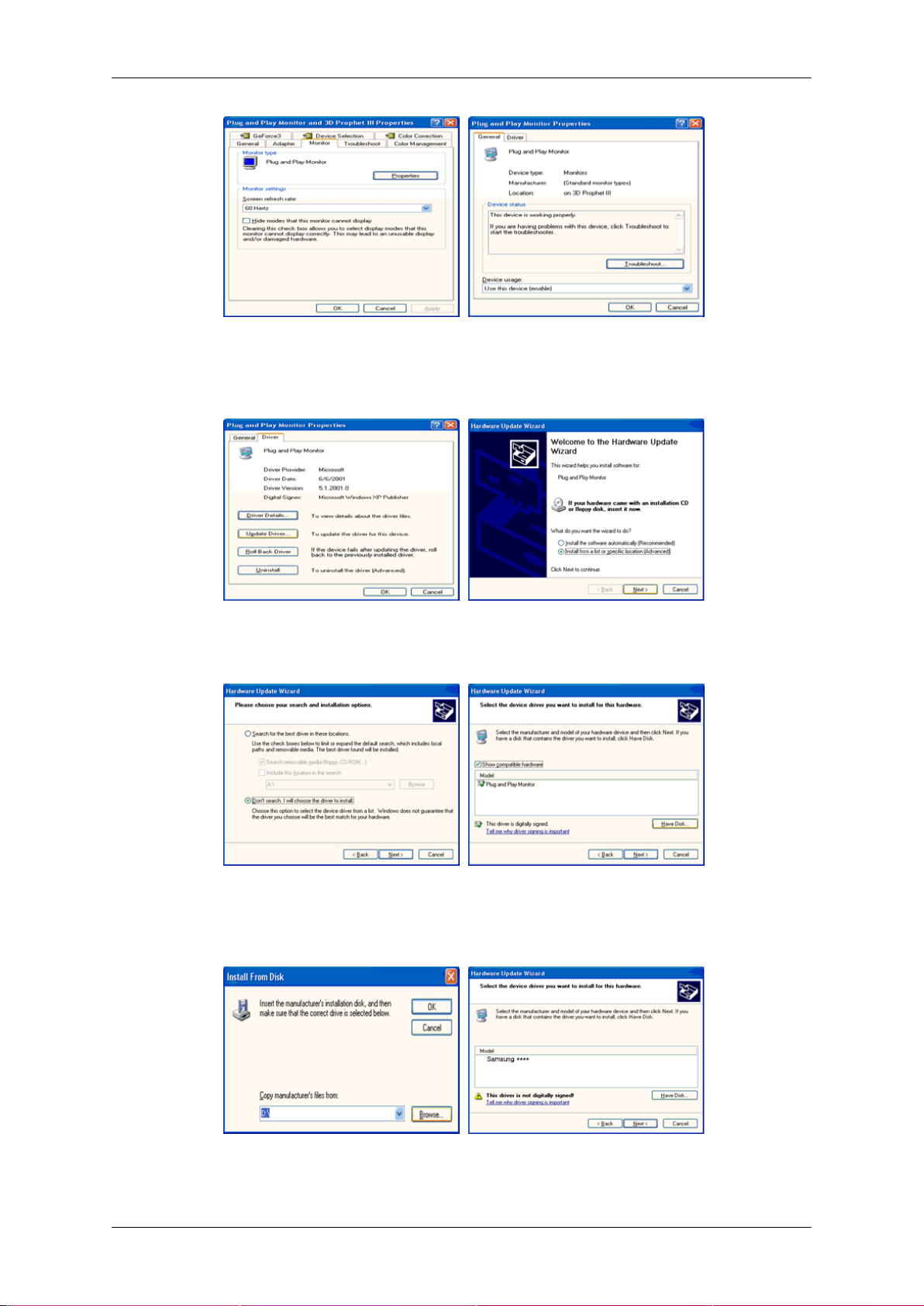
Verwenden der Software
5. Klicken Sie auf "Update Driver..." (Treiber aktualisieren...), und wählen Sie "Install from
a list or..." (Installation von Liste oder...) und klicken Sie dann auf die Schaltfläche
"Next" (Weiter).
6. Wählen Sie "Don't search, I will..." (Nicht suchen, ich werde...), und klicken Sie dann auf
"Next" (Weiter), und klicken Sie dann auf "Have disk" (Datenträger...).
7. Klicken Sie auf die Schaltfläche "Browse" (Durchsuchen), und wählen Sie dann A:(D:
\Driver). Wählen Sie anschließend Ihren Monitor in der Modellliste aus, und klicken Sie
auf die Schaltfläche "Next" (Weiter).
8. Wenn die folgende Meldung angezeigt wird, klicken Sie auf die Schaltfläche 'Continue
Anyway (Trotzdem fortfahren)". Klicken Sie anschließend auf OK.
28
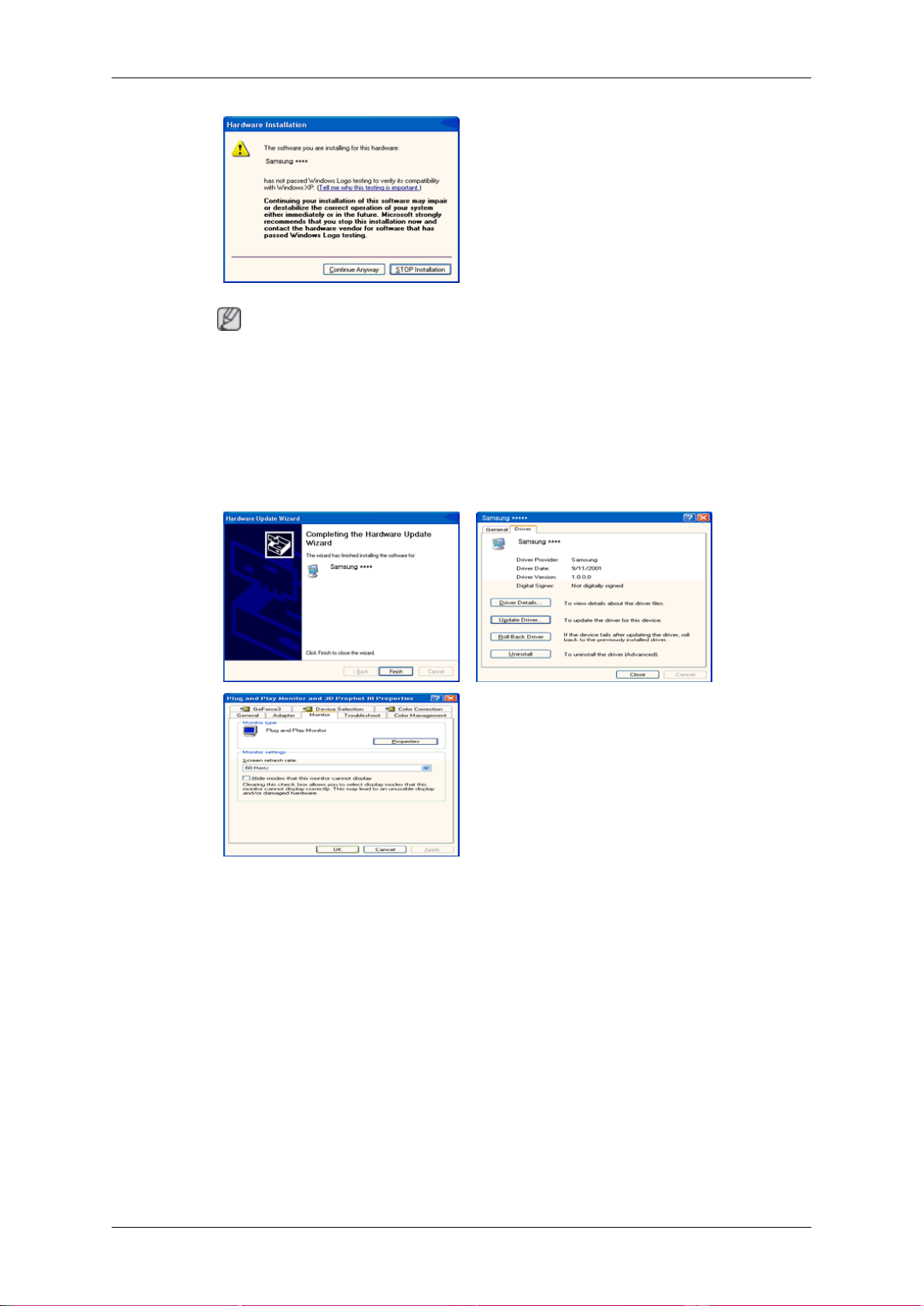
Verwenden der Software
Hinweis
Dieser monitor driver ist mit dem MS-Logo zertifiziert. Die Installation dieses Treibers
hat keine negativen Auswirkungen auf Ihren Computer.
Den zertifizierten Treiber finden Sie auf der Samsung Monitor-Homepage.
http://www.samsung.com/
9. Klicken Sie auf die Schaltfläche "Close" (Schließen) und dann mehrmals auf OK.
10. Die Installation des Monitortreibers ist abgeschlossen.
Betriebssystem Microsoft® Windows® 2000
Wenn die Meldung "Digital Signature Not Found" (Digitale Signatur nicht gefunden) auf dem
Monitor angezeigt wird, gehen Sie folgendermaßen vor:
1. Klicken Sie auf OK im Fenster "Insert disk" (Datenträger einlegen).
2. Klicken Sie auf die Schaltfläche "Browse" (Durchsuchen)im Fenster "File Needed" (Er-
forderliche Datei).
3. Wählen Sie A:(D:\Treiber) und klicken Sie dann auf die Schaltfläche "Open" (Öffnen) und
dann mehrmals auf OK.
Vorgehensweise beim Installieren
1. Klicken Sie auf "Start", "Setting" (Einstellungen), "Control Panel" (Systemsteuerung).
29
